Page 1

Manuale d’uso del Nokia 6020
9236473
Edizione 3
Page 2
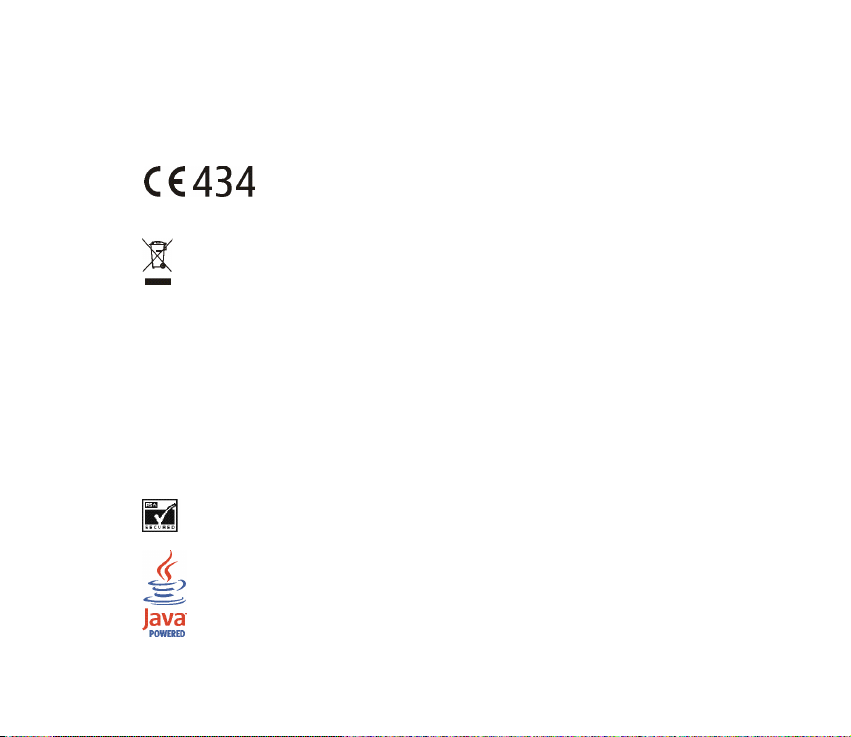
DICHIARAZIONE DI CONFORMITÀ
Noi, NOKIA CORPORATION dichiariamo sotto la nostra esclusiva responsabilità che il prodotto RM-30 è
conforme alle disposizioni della seguente Direttiva del Consiglio: 1999/5/CE.
È possibile consultare una copia della Dichiarazione di conformità al seguente indirizzo Internet
http://www.nokia.com/phones/declaration_of_conformity/.
Copyright © 2005 Nokia. Tutti i diritti sono riservati.
La presenza di un contenitore mobile barrato segnala che all’interno dell’Unione Europea il
prodotto è soggetto a raccolta speciale alla fine del ciclo di vita. Oltre che al presente
dispositivo, tale norma si applica a tutti gli accessori contrassegnati da questo simbolo. Non
smaltire questi prodotti nei rifiuti urbani indifferenziati.
Il contenuto del presente documento, né parte di esso, potrà essere riprodotto, trasferito, distribuito o
memorizzato in qualsiasi forma senza il permesso scritto di Nokia.
Nokia, Nokia Connecting People, Xpress-on e Pop-Port sono marchi o marchi registrati di Nokia
Corporation. Altri nomi di prodotti e società citati nel presente documento possono essere marchi o
marchi registrati dei rispettivi proprietari.
Nokia tune è proprietà di Nokia Corporation.
US Patent No 5818437 and other pending patents. T9 text input software Copyright (C) 1997-2005. Tegic
Communications, Inc. All rights reserved.
Includes RSA BSAFE cryptographic or security protocol software from RSA Security.
Java is a trademark of Sun Microsystems, Inc.
Page 3

Questo prodotto viene concesso in licenza ai sensi della MPEG-4 Visual Patent Portfolio License (i) per uso
personale e non commerciale in relazione con dati codificati in confomità allo standard MPEG-4 Visual da
parte di consumatori impegnati in attività personali e non commerciali e (ii) per essere utilizzato con
video MPEG-4 forniti da distributori autorizzati. Nessuna licenza viene concessa o sarà considerata
implicita per qualsiasi altro uso. Ulteriori informazioni, incluse quelle relative agli usi promozionali,
interni e commerciali, possono richiedersi a MPEG LA, LLC. Vedere il sito <http://www.mpegla.com>.
This product is licensed under the MPEG-4 Visual Patent Portfolio License (i) for personal and
noncommercial use in connection with information which has been encoded in compliance with the
MPEG-4 Visual Standard by a consumer engaged in a personal and noncommercial activity and (ii) for use
in connection with MPEG-4 video provided by a licensed video provider. No license is granted or shall be
implied for any other use. Additional information including that relating to promotional, internal and
commercial uses may be obtained from MPEG LA, LLC. See <http://www.mpegla.com>.
Nokia adotta una politica di continuo sviluppo. Nokia si riserva il diritto di effettuare modifiche e
miglioramenti a qualsiasi prodotto descritto nel presente documento senza previo preavviso.
In nessuna circostanza Nokia sarà ritenuta responsabile di eventuali perdite di dati o di guadagni o di
qualsiasi danno speciale, incidentale, consequenziale o indiretto in qualunque modo causato.
Il contenuto di questo documento viene fornito "così com'è". Fatta eccezione per quanto previsto dalla
legge in vigore, non è avanzata alcuna garanzia, implicita o esplicita, tra cui, ma non limitatamente a,
garanzie implicite di commerciabilità e idoneità per un fine particolare, in relazione all'accuratezza,
all'affidabilità o al contenuto del presente documento. Nokia si riserva il diritto di modificare questo
documento o di ritirarlo in qualsiasi momento.
La disponibilità di prodotti particolari può variare a seconda delle regioni. Per informazioni, contattare il
rivenditore Nokia più vicino.
In questo dispositivo sono inclusi articoli, tecnologia o software soggetti alle normative relative
all’esportazione degli Stati Uniti e di altri paesi. È vietata qualsiasi deroga a tali normative.
9236473/Edizione 3
Page 4

Indice
Informazioni sulla sicurezza ............................................................................. 12
Informazioni generali........................................................................................ 17
Panoramica delle funzioni ..................................................................................................................... 17
Codici di accesso....................................................................................................................................... 18
Codice di protezione ............................................................................................................................ 18
Codici PIN................................................................................................................................................ 18
Codici PUK............................................................................................................................................... 18
Password di blocco ............................................................................................................................... 19
Codice Pagamenti ................................................................................................................................. 19
Servizio relativo alle impostazioni di configurazione .................................................................... 19
Download di contenuto e applicazioni............................................................................................... 20
Informazioni su contatti e supporto Nokia....................................................................................... 20
1. Operazioni preliminari................................................................................... 21
Inserire la carta SIM e la batteria........................................................................................................ 21
Caricare la batteria .................................................................................................................................. 23
Accensione e spegnimento del telefono cellulare........................................................................... 23
Antenna....................................................................................................................................................... 24
Laccetto da polso...................................................................................................................................... 25
2. Informazioni sul telefono cellulare .............................................................. 26
Tasti e componenti................................................................................................................................... 26
Modalità di attesa.................................................................................................................................... 27
Elenco dei collegamenti personali.................................................................................................... 28
Collegamenti in modalità di attesa ................................................................................................. 28
Risparmio energetico ........................................................................................................................... 29
4Copyright © 2005 Nokia. All rights reserved.
Page 5

Indicatori ................................................................................................................................................. 29
Blocco della tastiera (Blocca tastiera)................................................................................................ 31
3. Funzioni di chiamata..................................................................................... 32
Come effettuare una chiamata ............................................................................................................ 32
Chiamate rapide .................................................................................................................................... 32
Come rispondere o rifiutare una chiamata....................................................................................... 33
Avviso di chiamata ............................................................................................................................... 33
Opzioni disponibili durante una chiamata ........................................................................................ 34
4. Scrittura del testo ......................................................................................... 35
Impostazioni............................................................................................................................................... 35
Metodo di scrittura intuitivo................................................................................................................. 36
Scrittura di parole composte ............................................................................................................. 36
Metodo di scrittura tradizionale .......................................................................................................... 37
5. Uso dei menu ................................................................................................. 38
6. Messaggi ........................................................................................................ 39
Messaggi di testo (SMS)......................................................................................................................... 39
Scrittura e invio di messaggi SMS ................................................................................................... 40
Opzioni di invio dei messaggi ........................................................................................................ 41
Lettura e risposta a un messaggio SMS ......................................................................................... 41
Modelli ..................................................................................................................................................... 42
Cartella Messaggi salvati e Proprie cartelle .................................................................................. 42
Messaggi multimediali (MMS).............................................................................................................. 43
Scrittura e invio di un messaggio multimediale .......................................................................... 43
Lettura e risposta a un messaggio multimediale......................................................................... 45
Cartelle dei messaggi........................................................................................................................... 46
Memoria piena .......................................................................................................................................... 47
Messaggi flash........................................................................................................................................... 47
5Copyright © 2005 Nokia. All rights reserved.
Page 6
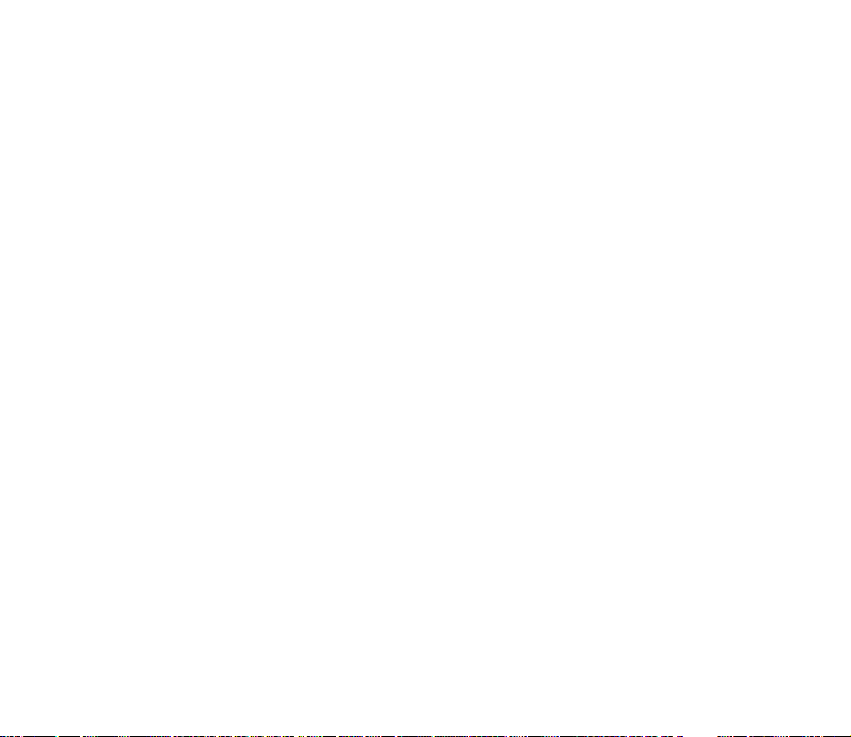
Scrittura di un messaggio................................................................................................................... 47
Ricezione di un messaggio................................................................................................................. 48
Chat.............................................................................................................................................................. 48
Accesso al menu.................................................................................................................................... 49
Connessione al servizio di chat......................................................................................................... 49
Avvio di una sessione di chat ............................................................................................................ 49
Come accettare o rifiutare un invito............................................................................................... 51
Lettura di un messaggio...................................................................................................................... 51
Partecipazione a una conversazione ............................................................................................... 52
Modifica del proprio stato di disponibilità .................................................................................... 52
Contatti per il servizio di chat........................................................................................................... 52
Blocco e sblocco dei messaggi .......................................................................................................... 53
Gruppi....................................................................................................................................................... 53
Gruppi pubblici................................................................................................................................... 54
Gruppi privati...................................................................................................................................... 54
Applicazione E-mail................................................................................................................................. 54
Scrittura e invio di un messaggio e-mail....................................................................................... 55
Download di messaggi e-mail ........................................................................................................... 55
Lettura di e risposta a un messaggio e-mail................................................................................. 56
Cartelle Ricevuti e Altre cartelle....................................................................................................... 56
Eliminazione dei messaggi e-mail.................................................................................................... 57
Messaggi vocali......................................................................................................................................... 57
Messaggi info ............................................................................................................................................ 57
Comandi servizi......................................................................................................................................... 58
Eliminazione dei messaggi..................................................................................................................... 58
Impostazioni relative ai messaggi ....................................................................................................... 58
Messaggi di testo ed e-mail SMS..................................................................................................... 58
Messaggi multimediali ........................................................................................................................ 59
Messaggi e-mail.................................................................................................................................... 60
6Copyright © 2005 Nokia. All rights reserved.
Page 7
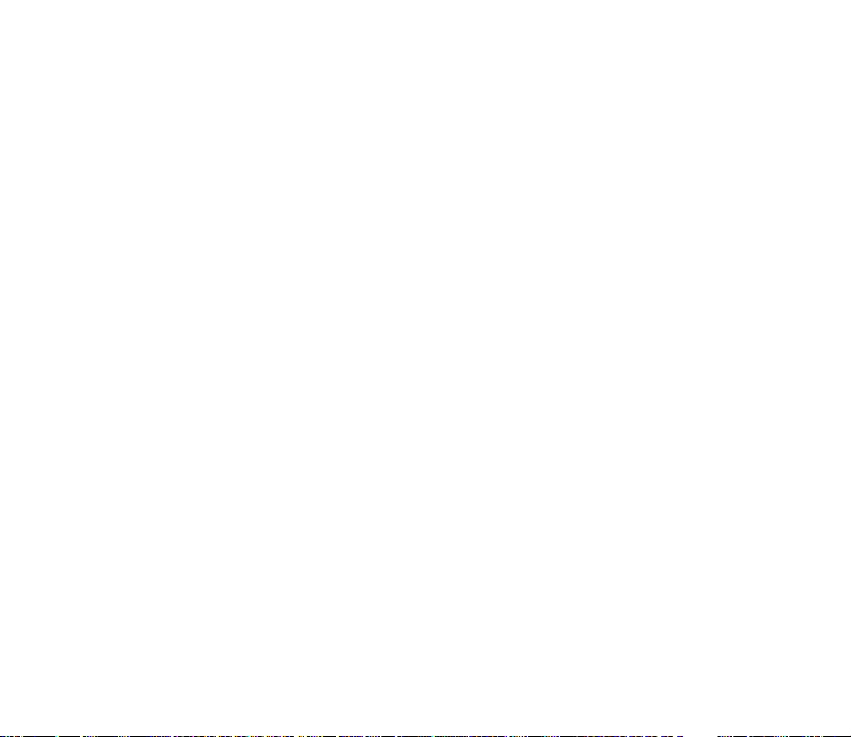
Dimensione carattere........................................................................................................................... 61
Contatore msgg......................................................................................................................................... 62
7. Registro chiamate.......................................................................................... 63
Elenchi delle chiamate............................................................................................................................ 63
Contatori e timer ...................................................................................................................................... 63
Informazioni sulla posizione.................................................................................................................. 64
8. Rubrica .......................................................................................................... 65
Ricerca di nominativi............................................................................................................................... 65
Salvataggio di nominativi e numeri telefonici................................................................................. 65
Salvataggio di numeri e note di testo o di un'immagine.............................................................. 65
Copia tra rubriche .................................................................................................................................... 67
Modifica dei dettagli delle schede della rubrica ............................................................................. 67
Eliminazione di schede della rubrica o dei relativi dettagli ......................................................... 67
Biglietti da visita....................................................................................................................................... 68
My presence............................................................................................................................................... 68
Nomi sottoscritti....................................................................................................................................... 70
Aggiunta di nominativi all'elenco dei nomi sottoscritti ............................................................ 70
Visualizzazione dei nomi sottoscritti............................................................................................... 70
Annullamento della sottoscrizione di un nominativo ................................................................ 71
Impostazioni............................................................................................................................................... 71
Chiamate rapide........................................................................................................................................ 72
Chiamate a riconoscimento vocale ..................................................................................................... 72
Aggiunta e gestione dei nomi vocali............................................................................................... 73
Come effettuare una chiamata utilizzando un nome vocale ................................................... 74
Numeri dei servizi..................................................................................................................................... 74
Propri numeri............................................................................................................................................. 75
Gruppi chiamanti...................................................................................................................................... 75
7Copyright © 2005 Nokia. All rights reserved.
Page 8
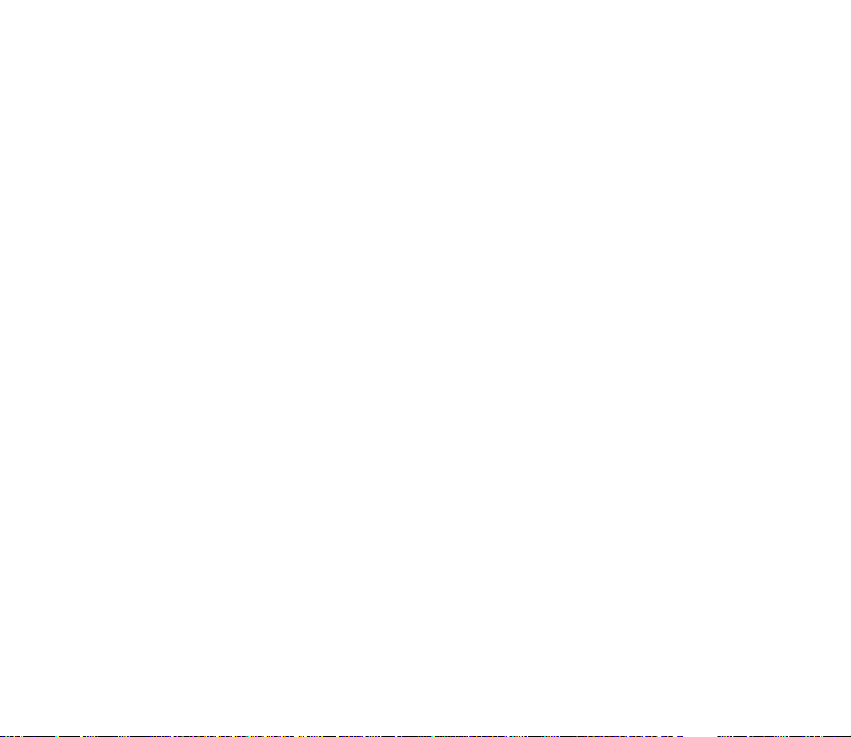
9. Impostazioni ................................................................................................. 76
Modi d’uso.................................................................................................................................................. 76
Temi.............................................................................................................................................................. 77
Toni............................................................................................................................................................... 77
Collegamenti personali ........................................................................................................................... 78
Display ......................................................................................................................................................... 79
Data e ora................................................................................................................................................... 80
Chiamate..................................................................................................................................................... 80
Telefono....................................................................................................................................................... 81
Connettività ............................................................................................................................................... 83
Infrarossi (IR).......................................................................................................................................... 83
Indicatore della connessione a infrarossi ................................................................................... 84
Dati a pacchetto (EGPRS) .................................................................................................................. 84
Impostazioni del modem ................................................................................................................. 85
Accessori ..................................................................................................................................................... 86
Configurazione.......................................................................................................................................... 87
Protezione................................................................................................................................................... 88
Ripristino impostazioni iniziali ............................................................................................................. 89
10.Menu dell'operatore .................................................................................... 90
11.Galleria ......................................................................................................... 91
12.Multimedia................................................................................................... 92
Fotocamera................................................................................................................................................. 92
Come scattare una fotografia ........................................................................................................... 92
Registrazione di un videoclip............................................................................................................. 93
Registratore................................................................................................................................................ 93
Esecuzione della registrazione .......................................................................................................... 93
Opzioni disponibili dopo la registrazione....................................................................................... 94
8Copyright © 2005 Nokia. All rights reserved.
Page 9
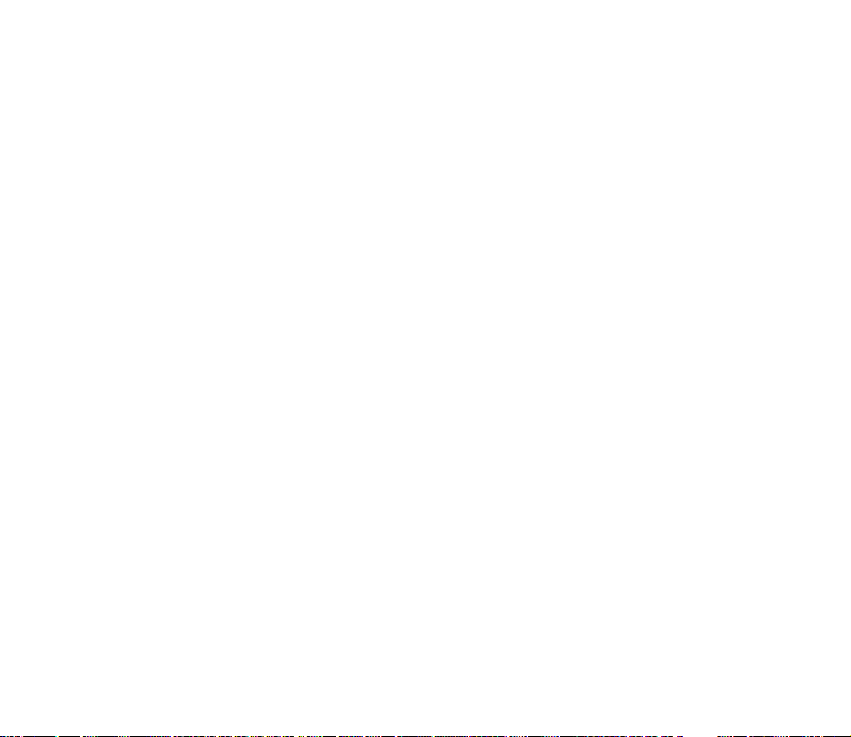
13.Push-to-talk................................................................................................. 95
Menu Push-to-talk................................................................................................................................... 96
Connessione al / Disconnessione dal servizio PTT ........................................................................... 96
Come effettuare e ricevere chiamate PTT.......................................................................................... 97
Come effettuare una chiamata PTT ................................................................................................. 97
Come effettuare una chiamata di gruppo ..................................................................................... 98
Come effettuare una chiamata uno a uno .................................................................................... 99
Ricezione di una chiamata PTT ......................................................................................................... 99
Richieste di richiamata........................................................................................................................ 100
Invio di una richiesta di richiamata.............................................................................................. 100
Risposta a una richiesta di richiamata ........................................................................................ 101
Salvataggio del nominativo del mittente della richiesta di richiamata............................. 101
Aggiunta di nominativi per le chiamate uno a uno..................................................................... 102
Creazione e impostazione di gruppi................................................................................................. 102
Aggiunta di un gruppo ..................................................................................................................... 103
Ricezione di un invito ....................................................................................................................... 104
Impostazioni Push-to-talk .................................................................................................................. 105
14.Organizer .................................................................................................... 107
Sveglia ...................................................................................................................................................... 107
Come arrestare la sveglia ................................................................................................................ 107
Agenda...................................................................................................................................................... 108
Creazione di una nota di agenda................................................................................................... 108
Allarme relativo a una nota ............................................................................................................ 109
Elenco impegni....................................................................................................................................... 109
Note........................................................................................................................................................... 110
Pagamenti................................................................................................................................................ 110
Accesso al menu Pagamenti ........................................................................................................... 111
Creazione di un profilo pagamenti ............................................................................................... 112
Impostazioni dell'applicazione Pagamenti ................................................................................. 112
9Copyright © 2005 Nokia. All rights reserved.
Page 10

Acquisti................................................................................................................................................. 113
Sincronizzazione.................................................................................................................................... 114
Sincronizzazione con un server...................................................................................................... 114
Impostazioni per la sincronizzazione con un server............................................................. 115
Sincronizzazione con il PC .............................................................................................................. 116
Impostazioni per la sincronizzazione con il PC...................................................................... 116
15.Applicazioni................................................................................................ 117
Giochi e applicazioni ............................................................................................................................ 117
Download di giochi e applicazioni ................................................................................................ 118
Impostazioni dei giochi .................................................................................................................... 118
Stato della memoria.......................................................................................................................... 119
Calcolatrice ............................................................................................................................................. 119
Conteggio alla rovescia........................................................................................................................ 120
Cronometro ............................................................................................................................................. 120
16.Web............................................................................................................. 122
Impostazioni per la navigazione ....................................................................................................... 122
Connessione a un servizio................................................................................................................... 123
Navigazione nelle pagine Web .......................................................................................................... 124
Navigazione mediante i tasti del telefono cellulare ................................................................ 124
Opzioni disponibili durante la navigazione ................................................................................ 124
Chiamate dirette ................................................................................................................................ 125
Impostazioni di visualizzazione......................................................................................................... 125
Cookie ....................................................................................................................................................... 126
Script su connessioni protette........................................................................................................... 126
Preferiti..................................................................................................................................................... 127
Ricezione di un sito preferito ......................................................................................................... 127
Download di file..................................................................................................................................... 128
Info ricevute............................................................................................................................................ 128
10Copyright © 2005 Nokia. All rights reserved.
Page 11
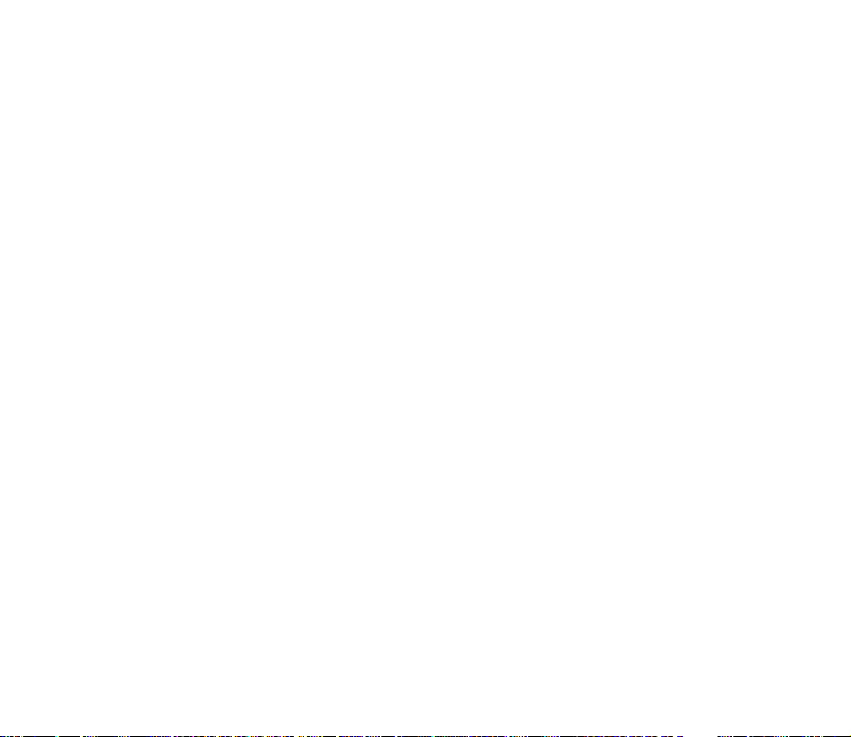
Impostazioni info ricevute............................................................................................................... 129
Memoria cache....................................................................................................................................... 129
Protezione del browser ........................................................................................................................ 130
Modulo di protezione........................................................................................................................ 130
Certificati.............................................................................................................................................. 131
Firma digitale ...................................................................................................................................... 132
17.Servizi SIM.................................................................................................. 134
18.Connettività PC.......................................................................................... 135
PC Suite.................................................................................................................................................... 135
Dati a pacchetto, HSCSD e CSD ........................................................................................................ 135
Applicazioni per la trasmissione di dati.......................................................................................... 136
19.Informazioni sulla batteria........................................................................ 137
Caricamento e scaricamento.............................................................................................................. 137
Linee guida per l’autenticazione delle batterie Nokia ................................................................ 138
PRECAUZIONI E MANUTENZIONE.................................................................. 141
Ulteriori informazioni sulla sicurezza ............................................................ 143
Indice analitico................................................................................................ 149
11Copyright © 2005 Nokia. All rights reserved.
Page 12
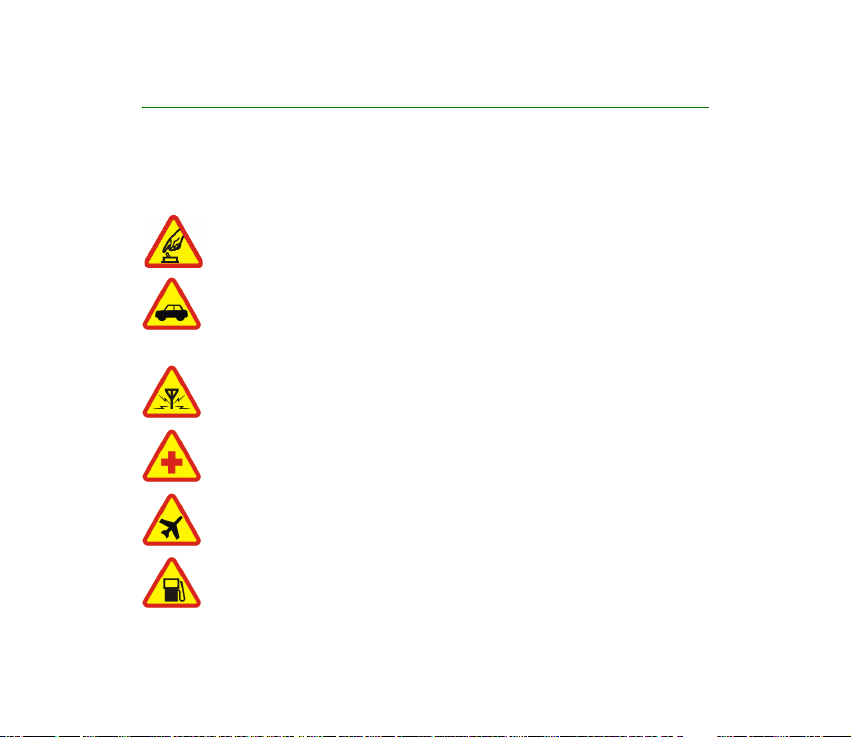
Informazioni sulla sicurezza
Leggere le semplici norme di seguito riportate. Il mancato rispetto di tali norme può essere
pericoloso o illegale. Leggere la versione integrale del manuale d’uso per ulteriori
informazioni.
ACCENSIONE IN AMBIENTI SICURI
Non accendere il telefono cellulare quando ne è vietato l'uso o quando
l'apparecchio può causare interferenze o situazioni di pericolo.
SICUREZZA STRADALE
Rispettare tutte le leggi locali per la sicurezza stradale. Durante la guida, le mani
devono essere sempre tenute libere per poter condurre il veicolo. La sicurezza
stradale deve essere la priorità assoluta durante la guida.
INTERFERENZE
Tutti i telefoni senza fili sono soggetti a interferenze che possono influire sulle
prestazioni dell'apparecchio.
SPEGNERE ALL'INTERNO DEGLI OSPEDALI
Rispettare tutte le restrizioni. Spegnere il telefono in prossimità di
apparecchiature mediche.
SPEGNERE IN AEREO
Rispettare tutte le restrizioni. I dispositivi senza fili e digitali possono causare
interferenze con la strumentazione dell'aereo.
SPEGNERE DURANTE IL RIFORNIMENTO DI CARBURANTE
Non usare il telefono cellulare nelle stazioni di servizio. Non usare il dispositivo
in prossimità di combustibili o prodotti chimici.
12Copyright © 2005 Nokia. All rights reserved.
Page 13
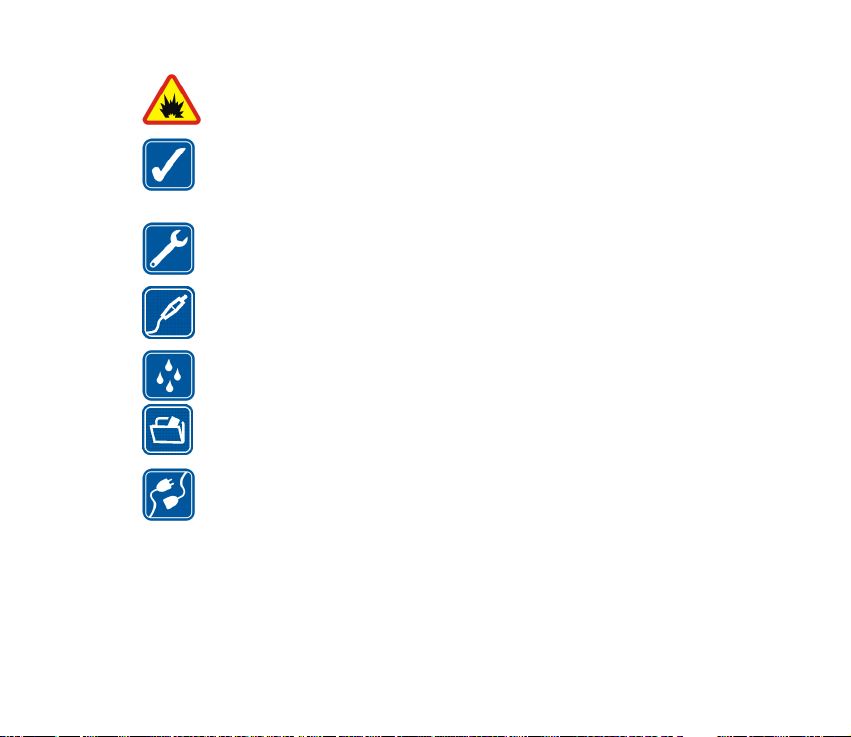
SPEGNERE IN PROSSIMITÀ DI MATERIALI ESPLOSIVI
Rispettare tutte le restrizioni. Non usare il telefono cellulare in luoghi in cui
sono in corso operazioni che prevedono l'uso di materiali esplosivi.
USARE IN MODO APPROPRIATO
Usare l’apparecchio solo nella sua posizione normale, così come descritta nella
documentazione relativa al prodotto. Non toccare l'antenna, se non è
strettamente necessario.
PERSONALE QUALIFICATO
Soltanto il personale qualificato può installare o eseguire interventi di
assistenza tecnica su questo prodotto.
ACCESSORI E BATTERIE
Utilizzare esclusivamente accessori e batterie approvati. Non collegare prodotti
incompatibili.
IMPERMEABILITÀ
Il telefono non è impermeabile. Evitare che si bagni.
BACKUP
Ricordarsi di effettuare il backup o di tenere una copia scritta di tutti i dati
importanti memorizzati sul telefono.
COLLEGAMENTO AD ALTRI DISPOSITIVI
Quando si effettua il collegamento a qualunque altro dispositivo, leggere la
relativa guida d'uso per informazioni dettagliate sulla sicurezza. Non collegare
prodotti incompatibili.
13Copyright © 2005 Nokia. All rights reserved.
Page 14
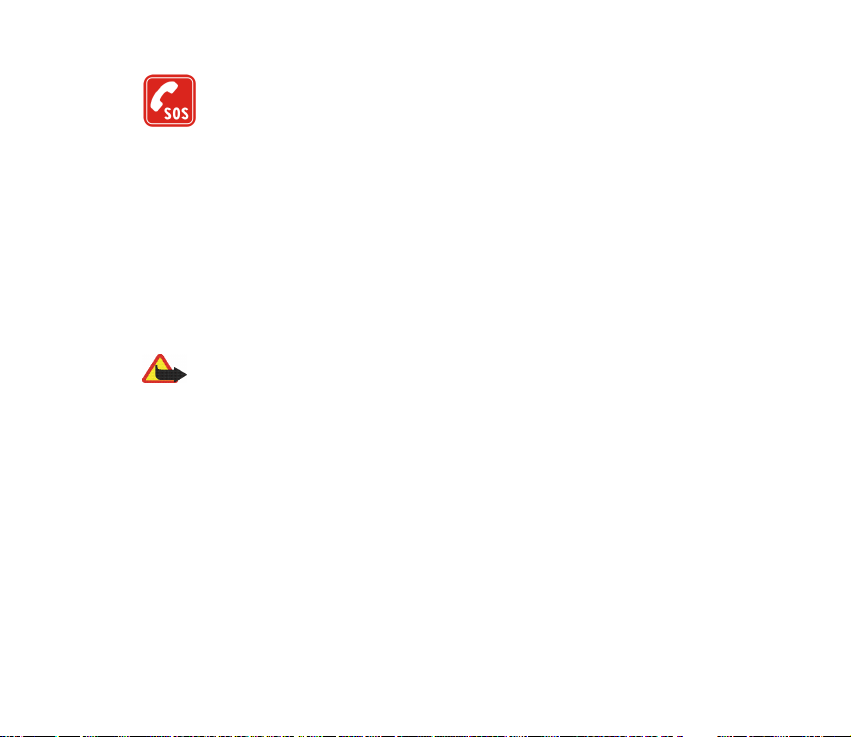
CHIAMATE AI NUMERI DI EMERGENZA
Accertarsi che il telefono sia acceso e operativo. Premere il tasto di fine
chiamata tante volte quante necessario per azzerare il display e tornare allo
schermo di avvio. Digitare il numero di emergenza, quindi premere il tasto di
chiamata. Indicare il luogo in cui ci si trova. Non terminare la chiamata fino a
che non si sarà stati autorizzati a farlo.
■ INFORMAZIONI SUL DISPOSITIVO
Il dispositivo senza fili descritto in questo manuale è stato omologato per essere utilizzato
sulle reti EGSM 900 e GSM 1800 e 1900. Rivolgersi al proprio operatore per ulteriori
informazioni sulle reti.
Durante l’uso delle funzioni del presente dispositivo, assicurarsi di rispettare tutte le leggi,
nonché la privacy ed i diritti altrui.
Avvertenza: Per usare tutte le funzioni di questo dispositivo, ad eccezione della
sveglia, il dispositivo deve essere acceso. Non accendere il dispositivo senza fili
quando l’uso può causare interferenze o situazioni di pericolo.
■ Servizi di rete
Per usare il telefono è necessario richiedere il servizio al relativo operatore. Molte delle
funzioni offerte dal dispositivo dipendono dalle funzioni supportate dalla rete cellulare.
Questi servizi di rete potrebbero non essere disponibili su tutte le reti o potrebbe essere
necessario concordare servizi speciali con il proprio operatore prima di poter utilizzare i
servizi di rete. È probabile che l’operatore debba fornire istruzioni aggiuntive sull’uso dei
servizi e spiegare quali sono i costi aggiuntivi che vengono addebitati al cliente. Alcune reti
potrebbero avere limitazioni che incidono sulle modalità d’uso dei servizi di rete. Ad
esempio, alcune reti potrebbero non supportare tutti i servizi e / o i caratteri di una lingua.
14Copyright © 2005 Nokia. All rights reserved.
Page 15
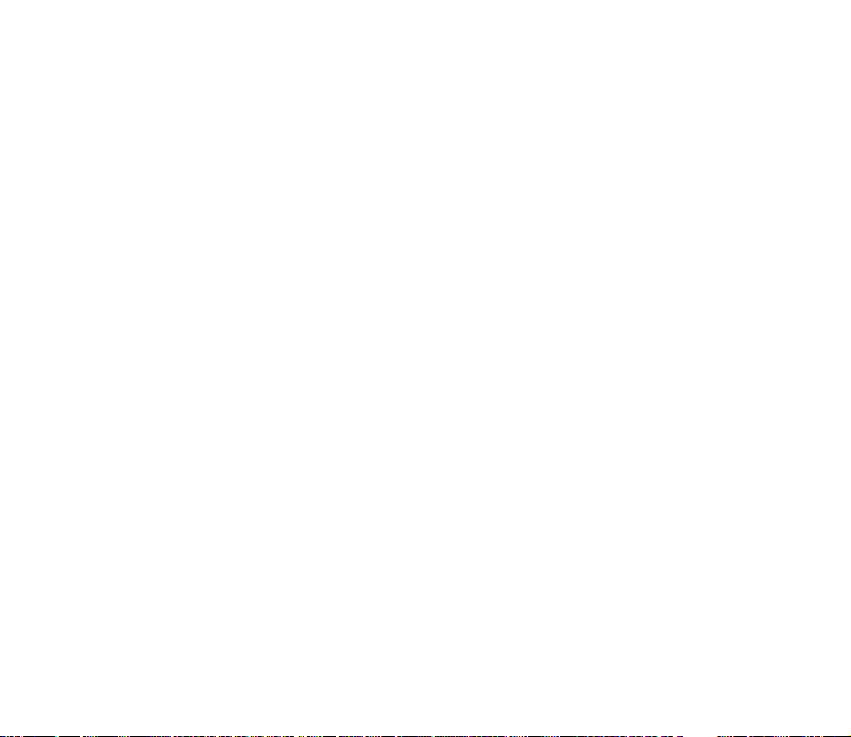
L’operatore potrebbe aver richiesto la disabilitazione o la non attivazione di alcune funzioni
sul dispositivo dell’utente. In questo caso, tali funzioni non appariranno sul menu del
dispositivo. Il dispositivo dell'utente potrebbe inoltre avere una configurazione speciale sia
stato specificamente configurato per il proprio operatore di rete. Tale configurazione
potrebbe includere modifiche dei nomi de dell'ordine dei menu, nonché delle icone.
Rivolgersi al proprio operatore per ulteriori informazioni.
Questo dispositivo supporta i protocolli WAP 2.0 (HTTP e SSL) che funzionano sui protocolli
TCP/IP. Alcune funzioni di questo dispositivo, quali SMS, MMS, messaggi di chat, e-mail,
Rubrica con funzione My presence, servizi Internet mobili, download di applicazioni e
contenuto e sincronizzazione con un server Internet remoto, richiedono il supporto di rete
per queste tecnologie.
■ Memoria condivisa
Le seguenti funzioni di questo dispositivo potrebbero condividere la stessa memoria: rubrica,
SMS, messaggi di chat, e-mail SMS, nomi vocali, agenda e note. L’uso di una o più di queste
funzioni potrebbe ridurre la quantità di memoria disponibile per le restanti funzioni che la
condividono. Ad esempio, il salvataggio di molte e-mail SMS potrebbe comportare l’utilizzo
di tutta la memoria disponibile. Sul proprio dispositivo potrebbe apparire un messaggio
secondo cui la memoria è piena quando si tenta di utilizzare una funzione della memoria
condivisa. In questo caso, cancellare alcuni dei dati o delle voci memorizzate nelle funzioni
della memoria condivisa prima di proseguire. Alcune funzioni, quali rubrica, SMS, messaggi
di chat ed e-mail SMS potrebbero avere una certa quantità di memoria allocata
appositamente per loro oltre alla memoria condivisa con altre funzioni.
15Copyright © 2005 Nokia. All rights reserved.
Page 16
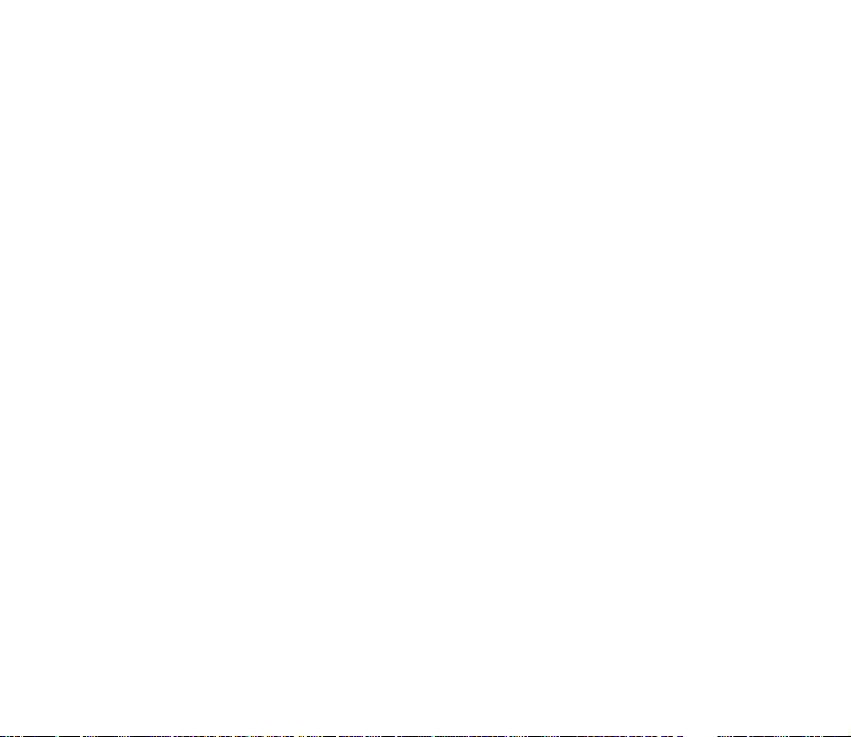
■ Accessori
Alcune regole pratiche per l’uso degli accessori.
• Tenere tutti gli accessori fuori dalla portata dei bambini.
• Quando si scollega il cavo di alimentazione di un qualsiasi accessorio, afferrare e tirare la
spina e non il cavo.
• Eseguire controlli periodici per accertarsi che tutti gli accessori installati all'interno del
veicolo siano montati e funzionino regolarmente.
• L'installazione di qualsiasi accessorio per auto di una certa complessità deve essere
eseguita soltanto da personale qualificato.
16Copyright © 2005 Nokia. All rights reserved.
Page 17
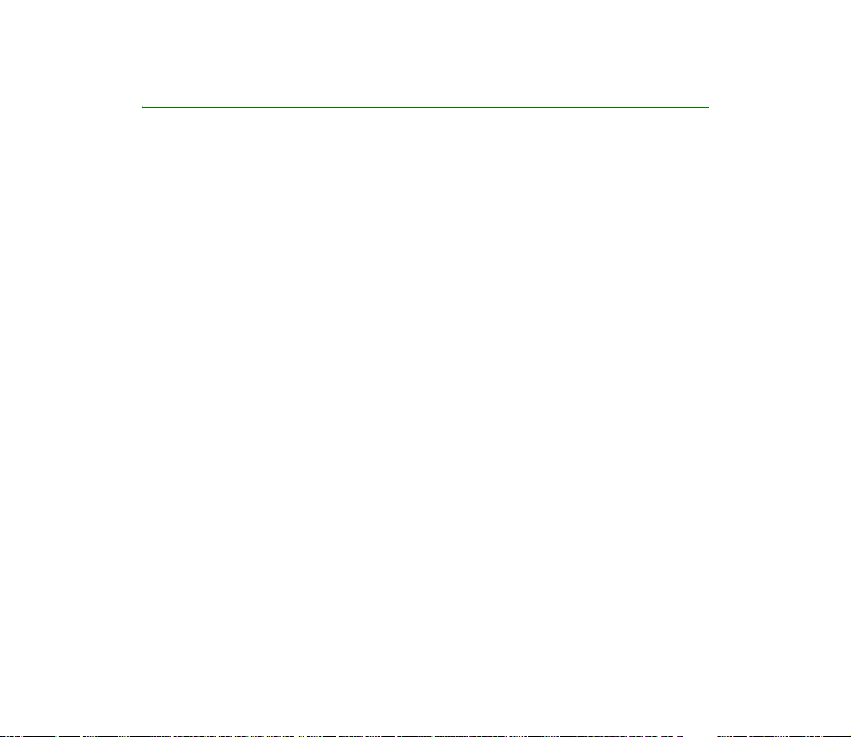
Informazioni generali
■ Panoramica delle funzioni
Il presente telefono cellulare offre numerose funzioni di utilizzo quotidiano, quali
l’agenda, l’orologio, la sveglia e la fotocamera integrata. Il telefono cellulare
supporta inoltre le seguenti funzioni:
• Messaggi multimediali. Vedere Messaggi multimediali (MMS) p. 43.
• Messaggi chat. Vedere Chat p. 48.
• E-mail. Vedere Applicazione E-mail p. 54.
• Avvis i acus tici per controllare lo stato della batteria e della rete tramite segnali
acustici. Vedere Collegamenti personali p. 78.
• Rubrica con funzione My presence. Vedere My presence p. 68.
• EDGE (Enhanced Data rates for GSM Evolution). Vedere Dati a pacchetto
(EGPRS) p. 84.
• Push-to-talk Vedere Push-to-talk p. 95.
• Piattaforma Java 2, Micro Edition, J2ME®. Vedere Applicazioni p. 117.
• Browser XHTML. Vedere Web p. 122.
17Copyright © 2005 Nokia. All rights reserved.
Page 18

■ Codici di accesso
Codice di protezione
Il codice di protezione (da 5 a 10 cifre), consente di proteggere il telefono cellulare
da un uso non autorizzato. Il codice preimpostato è 12345. Per modificare il
codice e impostare il telefono cellulare affinché lo richieda, vedere Protezione
p. 88.
Codici PIN
Il codice PIN (Personal Identification Number) e il codice UPIN (Universal Personal
Identification Number) (da 4 a 8 cifre) consentono di proteggere la carta SIM da
un uso non autorizzato. Vedere Protezione p. 88.
Il codice PIN2 (da 4 a 8 cifre) può essere fornito con la carta SIM ed è necessario
per l’esecuzione di alcune funzioni.
Il PIN modulo è necessario per accedere alle informazioni contenute nel modulo di
protezione. Vedere Modulo di protezione p. 130.
Il PIN firma è necessario per la firma digitale. Vedere Firma digitale p. 132.
Codici PUK
Il codice PUK (Personal Unblocking Key) e il codice UPUK (Universal Personal
Unblocking Key) (8 cifre) sono necessari per cambiare rispettivamente un codice
PIN e un codice UPIN bloccati. Il codice PUK2 (8 cifre), è necessario per cambiare
un codice PIN2 bloccato. Se i codici non vengono forniti con la carta SIM,
rivolgersi al proprio fornitore di servizi per ottenerli.
18Copyright © 2005 Nokia. All rights reserved.
Page 19
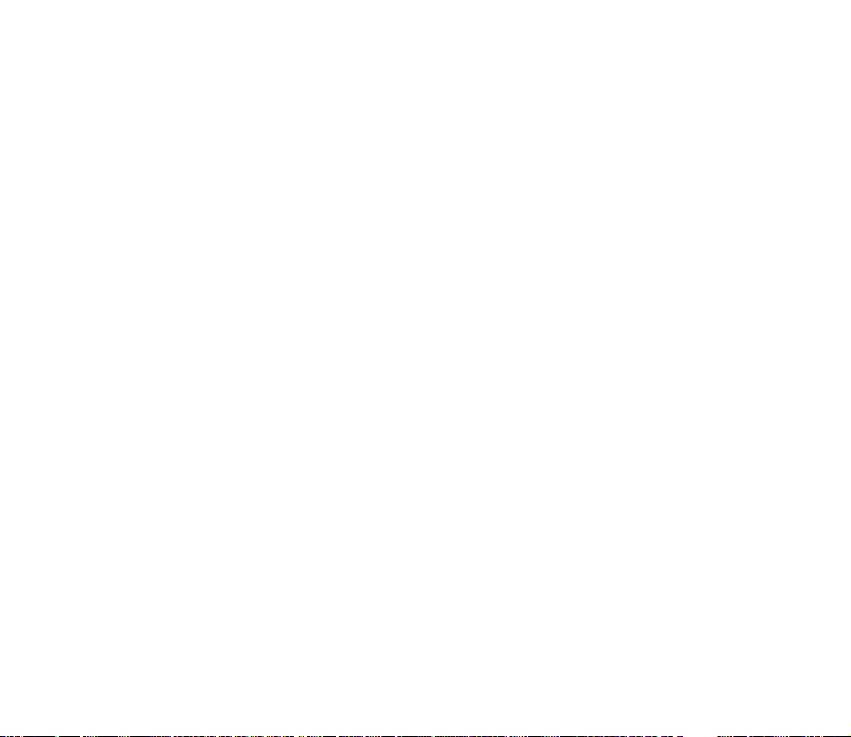
Password di blocco
La password di blocco (4 cifre) è necessaria quando si utilizza il Servizio blocco
chiamate. Vedere Protezione p. 88.
Codice Pagamenti
Il codice Pagamenti (da 4 a 8 cifre) è necessario per accedere ai servizi di
pagamento. Per ulteriori informazioni, vedere Pagamenti p. 110.
■ Servizio relativo alle impostazioni di configurazione
Per utilizzare alcuni dei servizi di rete, quali i servizi Internet mobili, gli MMS o la
sincronizzazione del server Internet remoto, il telefono cellulare necessita delle
impostazioni di configurazione corrette. È possibile ricevere le impostazioni
direttamente come messaggio di configurazione. Una volta ricevute, occorrerà
salvarle nel telefono cellulare. È possibile ottenere dal fornitore di servizi un
codice PIN necessario per salvare le impostazioni. Per ulteriori informazioni sulla
disponibilità, rivolgersi al proprio operatore di rete, al fornitore di servizi o al
rivenditore Nokia autorizzato più vicino oppure accedere all’area di supporto del
sito Web di Nokia, all’indirizzo <www.nokia.com/support>.
Alla ricezione di un messaggio di configurazione viene visualizzata la nota
Impostazioni config. ricevute .
Per salvare le impostazioni, selezionare Visual. > Salva. Se il telefono cellulare
visualizza il messaggio Inserire PIN impostazioni:, digitare il codice PIN per le
impostazioni, quindi selezionare OK. Per ricevere il codice PIN, rivolgersi al
fornitore di servizi che fornisce le impostazioni. Se non è stata salvata alcuna
19Copyright © 2005 Nokia. All rights reserved.
Page 20

impostazione, le impostazioni di configurazione ricevute vengono salvate e
impostate come predefinite. In alternativa, viene visualizzato il messaggio
Attivare impostazioni di configurazione salvate?.
Per rifiutare le impostazioni ricevute, selezionare Esci o Visual. > Rifiuta.
Per modificare le impostazioni, vedere Configurazione p. 87.
■ Download di contenuto e applicazioni
È possibile scaricare nuovo contenuto, ad esempio temi, nel telefono cellulare
(servizio di rete). Selezionare la funzione di download, ad esempio nel menu
Galleria. Per accedere alla funzione di download, consultare le descrizioni del
relativo menu. Per informazioni sulla disponibilità dei diversi servizi, sui prezzi e
sulle tariffe, rivolgersi al fornitore di servizi.
Importante: utilizzare esclusivamente servizi affidabili e che offrono un livello
adeguato di sicurezza e protezione da software pericolosi.
■ Informazioni su contatti e supporto Nokia
Visitare il sito www.nokia.com/support o il sito Web Nokia del proprio paese per la
versione più recente di questo manuale, informazioni aggiuntive, download e
servizi relativi ai prodotti Nokia.
Nel sito Web, è possibile ottenere informazioni sull'uso dei prodotti e dei servizi
Nokia. Se occorre contattare il servizio di assistenza clienti, controllare l'elenco
dei centri Nokia Care locali all'indirizzo www.nokia.com/customerservice.
Per informazioni sui servizi di manutenzione, consultare l'elenco delle sedi dei
servizi Nokia Center all'indirizzo www.nokia.com/repair.
20Copyright © 2005 Nokia. All rights reserved.
Page 21
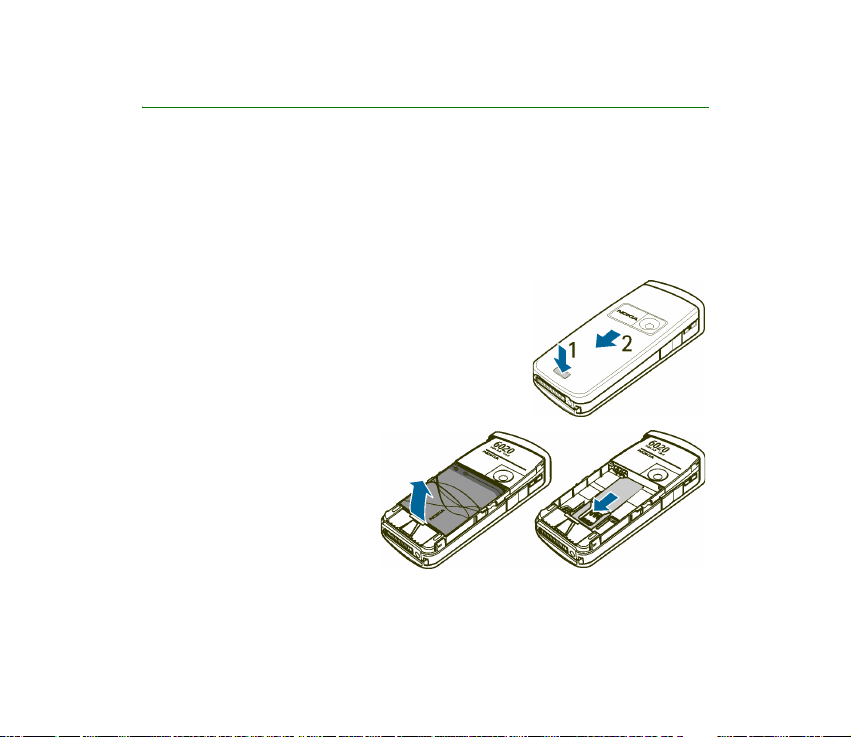
1. Operazioni preliminari
■ Inserire la carta SIM e la batteria
Tenere tutte le carte SIM fuori dalla portata dei bambini.
Per la disponibilità e le informazioni sui servizi delle carte SIM, rivolgersi al rivenditore della
carta SIM, ad esempio il fornitore del servizio, l’operatore della rete o altri fornitori.
Spegnere sempre il dispositivo e scollegare il caricabatterie prima di rimuovere la batteria.
1. Per rimuovere il cover posteriore del telefono
cellulare, premere il tasto di rilascio (1) e fare
scorrere il cover posteriore verso la parte inferiore
del telefono (2). Una volta rilasciato il cover,
rimuoverlo dal telefono.
2. Rimuovere la batteria
sollevandola come
illustrato. Inserire la carta
SIM nell'apposito fermo
finché non scatta in
posizione. Assicurarsi che la
carta SIM sia inserita
correttamente e che l’area
di contatto dorata sulla carta sia rivolta verso il basso.
21Copyright © 2005 Nokia. All rights reserved.
Page 22

3. Per rimuovere la carta SIM, premere l'apposito
fermo (1) e fare scorrere la carta SIM verso la parte
superiore del telefono cellulare (2).
4. Posizionare la batteria allineando i relativi
contatti con i terminali dorati del telefono.
Inserire la batteria nell'apposito alloggiamento.
5. Allineare il cover posteriore con la parte
posteriore del telefono cellulare (1) lasciando uno
spazio di circa 3 mm nella parte superiore del
cover. Fare scorrere il cover posteriore verso l'alto
finché non si blocca in posizione (2).
22Copyright © 2005 Nokia. All rights reserved.
Page 23
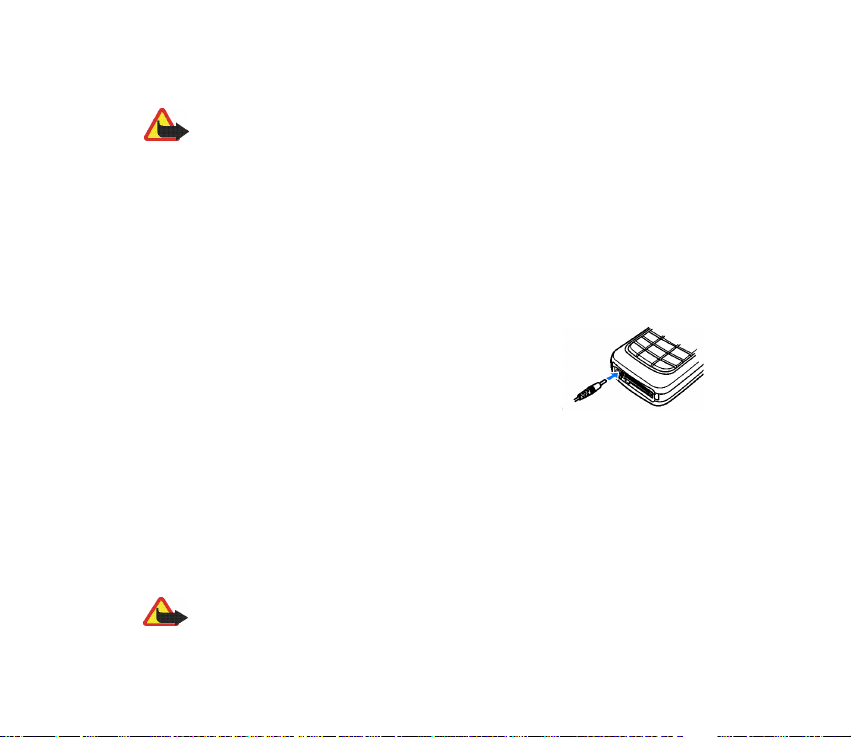
■ Caricare la batteria
Avvertenza: Usare esclusivamente tipi di batterie, caricabatterie e accessori
approvati da Nokia per il proprio modello di apparecchio. L’uso di tipi diversi da
quelli indicati può far decadere qualsiasi garanzia o approvazione e potrebbe
risultare pericoloso.
Controllare il numero del modello di caricabatterie prima di utilizzarlo con questo
dispositivo. Questo dispositivo è stato progettato per l'uso con i caricabatterie ACP-7 e
ACP-12.
Per la disponibilità degli accessori approvati, rivolgersi al proprio rivenditore. Quando si
scollega il cavo di alimentazione di un qualsiasi accessorio, afferrare e tirare la spina e non il
cavo.
1. Collegare il caricabatterie a una presa a muro.
2. Collegare il cavo del caricabatterie alla presa presente
nella base del telefono cellulare.
Se la batteria è completamente scarica, potrebbe passare
qualche minuto prima che l’indicatore di carica appaia sul
display o prima di poter effettuare una qualsiasi chiamata.
Il tempo di carica dipende dal tipo di caricabatterie e di batteria utilizzati. Ad
esempio, la carica di una batteria mediante il caricabatterie ACP-12 richiede circa
1 ora e 20 minuti con il telefono cellulare in modalità di attesa.
■ Accensione e spegnimento del telefono cellulare
Avvertenza: Non accendere il telefono cellulare quando ne è vietato l'uso o quando
l'apparecchio può causare interferenze o situazioni di pericolo.
23Copyright © 2005 Nokia. All rights reserved.
Page 24
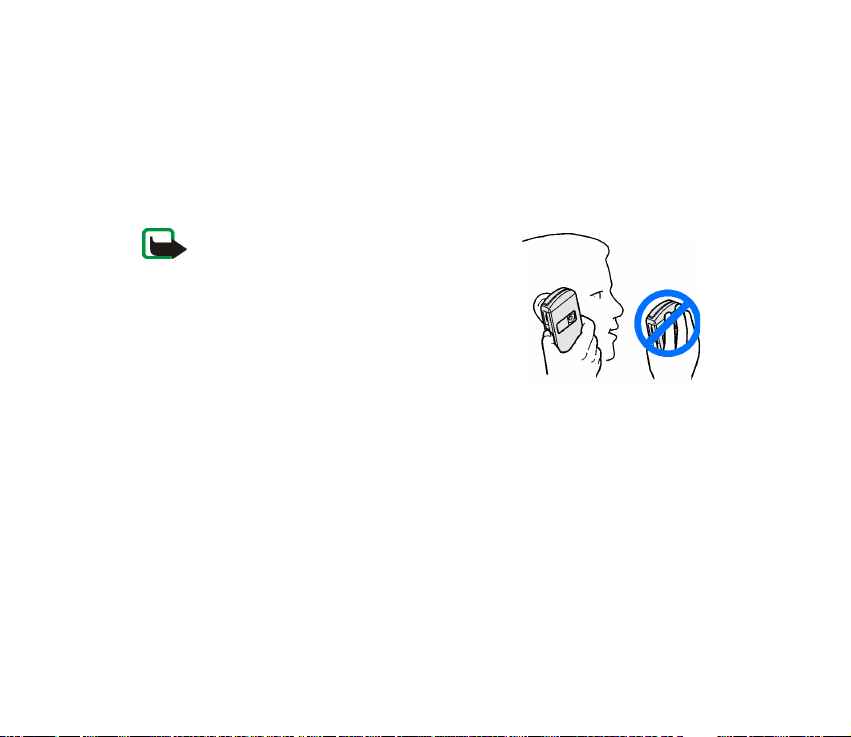
Premere il tasto di accensione e spegnimento.
Se viene richiesto un codice PIN o UPIN, digitare il codice (visualizzato come ****) e
selezionare OK.
■ Antenna
Il dispositivo è dotato di un’antenna interna.
Nota: Come nel caso di qualunque altro
dispositivo ricetrasmittente, non toccare
l'antenna quando il dispositivo è acceso, se non è
strettamente necessario. Il contatto con
l'antenna influisce negativamente sulla qualità
delle chiamate e il dispositivo potrebbe
funzionare a un livello di potenza superiore
rispetto a quello altrimenti necessario. L’assenza
di contatto con l'antenna durante il
funzionamento del dispositivo consente di
ottimizzare le prestazioni dell’antenna e la
durata della batteria.
24Copyright © 2005 Nokia. All rights reserved.
Page 25

■ Laccetto da polso
Applicare il laccetto da polso come illustrato, quindi
stringerlo.
25Copyright © 2005 Nokia. All rights reserved.
Page 26
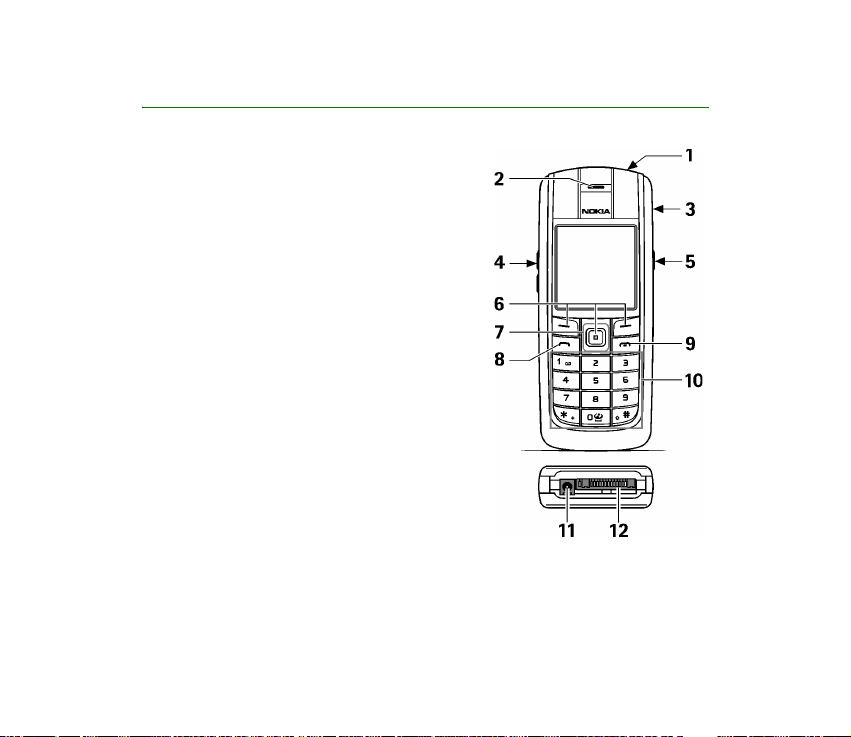
2. Informazioni sul telefono cellulare
■ Tasti e componenti
• Tasto di accensione e spegnimento (1)
• Altoparlante integrato (2)
• Altoparlante vivavoce (3)
• Tasti di regolazione del volume (4)
• Tasto PTT (Push-to-talk) e di attivazione del
registratore vocale (5)
• Tasti di selezione sinistro, centrale e
destro (6)
• tasto di navigazione a 5 direzioni (7)
• Tasto di chiamata (8)
• tasto di fine chiamata (9)
• Tastiera (10) (in base alla regione)
• Connettore del caricabatterie (11)
• Connettore Pop-Port
TM
(12)
26Copyright © 2005 Nokia. All rights reserved.
Page 27

• Porta a infrarossi (IR) (13)
• Obiettivo della fotocamera (14)
■ Modalità di attesa
Quando il telefono cellulare è pronto per essere utilizzato e non è stato digitato
alcun carattere, si trova in modalità di attesa.
• Nome della rete o logo dell’operatore (1)
• Potenza del segnale della rete cellulare nel punto in cui si
trova l'utente (2)
• Livello di carica della batteria (3)
• Il tasto di selezione sinistro consente di accedere al menu
Prefer. (4).
• Il tasto di selezione centrale consente di accedere a Menu (5)
• Il tasto di selezione destro consente di accedere al menu Nomi (6) o a un altro
collegamento ad una funzione specifica selezionata dall'utente. Vedere
Collegamenti personali p. 78. Alcuni operatori possono avere un nome
specifico per accedere a un sito Web specifico.
27Copyright © 2005 Nokia. All rights reserved.
Page 28
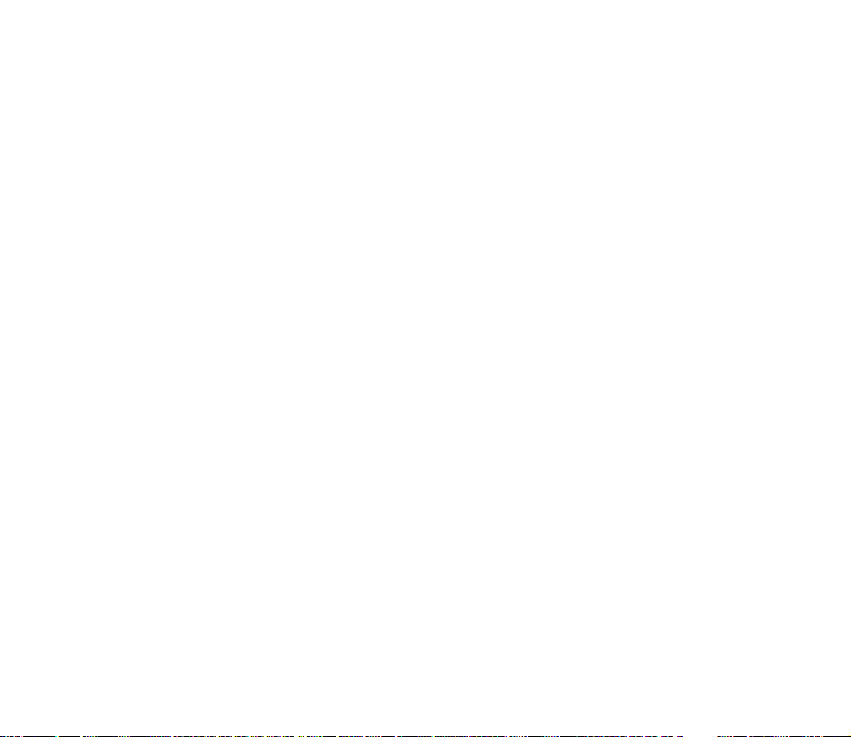
Elenco dei collegamenti personali
Il tasto di selezione sinistro consente di accedere al menu Prefer..
Per visualizzare le funzioni incluse nell’elenco dei collegamenti personali,
selezionare Prefer.. Per attivare una funzione, selezionarla.
Per visualizzare l’elenco delle funzioni disponibili, selezionare Prefer. > Opzioni >
Seleziona opzioni. Per aggiungere una funzione all’elenco dei collegamenti,
selezionare Selez.. Per rimuovere una funzione dall’elenco, selezionare Deselez..
Per modificare l'ordine delle funzioni all'interno dell'elenco dei collegamenti
personali, selezionare Prefer. > Opzioni > Organizza. Selezionare la funzione
desiderata, Sposta, quindi il punto in corrispondenza del quale si desidera spostare
la funzione.
Collegamenti in modalità di attesa
Per accedere all'elenco dei numeri composti, premere una volta il tasto di
chiamata. Scorrere fino al numero o al nominativo desiderato, quindi premere il
tasto di chiamata per chiamare il numero.
Per aprire il browser Web, tenere premuto 0.
Per chiamare la segreteria telefonica, tenere premuto 1.
Utilizzare il tasto di navigazione come collegamento. Spostare il tasto di
navigazione verso destra per accedere alla funzione Push-to-talk (se disponibile) o
all'agenda, verso sinistra per accedere alla modalità di scrittura dei messaggi SMS,
verso l'alto per attivare la fotocamera e verso il basso per accedere all'elenco dei
nominativi.
28Copyright © 2005 Nokia. All rights reserved.
Page 29
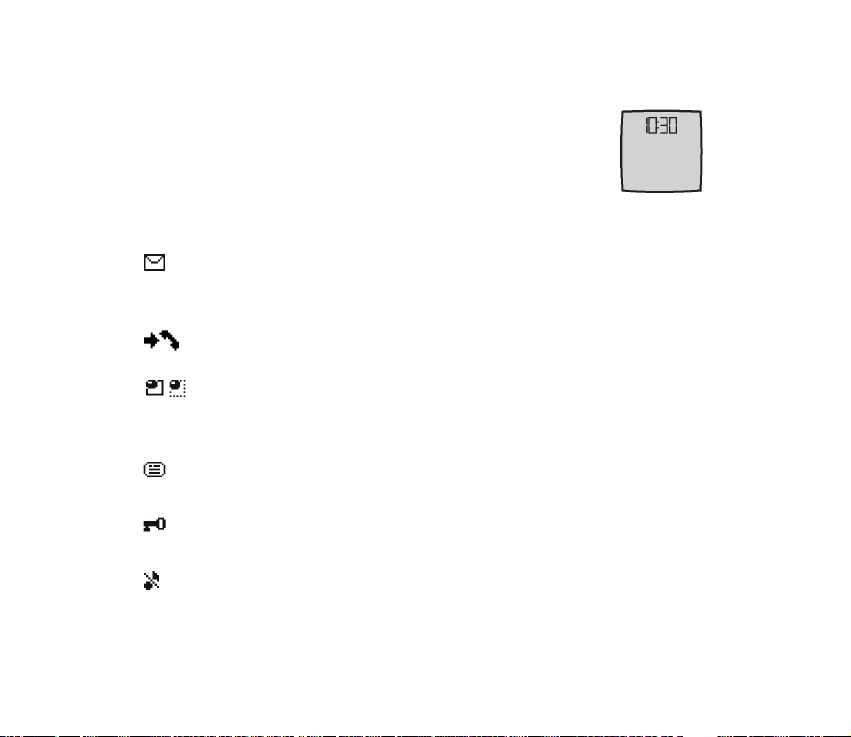
Risparmio energetico
Se per un determinato periodo di tempo non viene utilizzata
alcuna funzione del telefono cellulare, sul display viene
visualizzato un orologio digitale ai fini del risparmio energetico.
Per disattivare lo screensaver, premere un tasto qualsiasi.
Indicatori
Sono stati ricevuti uno o più messaggi di testo, con disegno o
multimediali. Vedere Lettura e risposta a un messaggio SMS p. 41 o
Lettura e risposta a un messaggio multimediale p. 45.
Il telefono cellulare ha registrato una chiamata senza risposta. Vedere
Registro chiamate p. 63.
Il telefono cellulare è connesso al servizio di chat e lo stato di disponibilità
è rispettivamente online o offline. Vedere Connessione al servizio di chat
p. 49.
Sono stati ricevuti uno o più messaggi chat e il telefono cellulare è
connesso al servizio di chat. Vedere Connessione al servizio di chat p. 49.
La tastiera del telefono cellulare è bloccata. Vedere Blocco della tastiera
(Blocca tastiera) p. 31.
Il telefono cellulare non emette alcun tono di avviso per una chiamata o
un messaggio di testo in entrata se Segnale di chiamata è impostato su
No suoneria e Tono di avviso messaggi su Nessuno. Vedere Toni p. 77.
29Copyright © 2005 Nokia. All rights reserved.
Page 30

La sveglia è impostata su Sì. Vedere Sveglia p. 107.
Se è selezionata la modalità di connessione Sempre attiva e il servizio
EGPRS è disponibile, l'indicatore viene visualizzato nell'angolo superiore
sinistro del display. Vedere Dati a pacchetto (EGPRS) p. 84.
Una volta stabilita la connessione EGPRS, l'indicatore viene visualizzato
nell'angolo superiore sinistro del display. Vedere Dati a pacchetto (EGPRS)
p. 84 e Navigazione nelle pagine Web p. 124.
La connessione EGPRS viene sospesa, ad esempio, nel caso di una
chiamata in entrata o in uscita durante una connessione remota EGPRS.
È stato attivato l'altoparlante vivavoce, vedere Opzioni disponibili durante
una chiamata p. 34.
Le chiamate sono limitate ad un gruppo chiuso d'utenti. Vedere
Protezione p. 88.
Sono collegati un auricolare o un kit vivavoce.
È collegato un dispositivo per portatori di apparecchio acustico.
La connessione Push-to-talk è attiva o sospesa.
30Copyright © 2005 Nokia. All rights reserved.
Page 31

■ Blocco della tastiera (Blocca tastiera)
Onde evitare la pressione accidentale dei tasti, selezionare Menu, quindi premere
* entro 3,5 secondi per bloccare la tastiera.
Per sbloccare la tastiera, selezionare Sblocca, quindi premere *.
Per rispondere a una chiamata quando è stato attivato il blocco della tastiera,
premere il tasto di chiamata. Se una chiamata viene terminata o rifiutata, la
tastiera si blocca automaticamente.
Per ulteriori informazioni sulla funzione Blocco tastiera automatico, vedere
Telefono p. 81.
Quando il blocco della tastiera è attivato, è comunque possibile chiamare il numero di
emergenza programmato sul dispositivo.
31Copyright © 2005 Nokia. All rights reserved.
Page 32

3. Funzioni di chiamata
■ Come effettuare una chiamata
1. Digitare il numero telefonico, incluso il prefisso teleselettivo.
Per effettuare chiamate internazionali, premere due volte * per il prefisso
internazionale (il carattere + sostituisce il codice di accesso internazionale),
quindi inserire il prefisso teleselettivo del paese, il prefisso teleselettivo della
città senza lo 0 iniziale, se necessario, e infine il numero telefonico.
2. Per chiamare il numero, premere il tasto di chiamata.
3. Per terminare la chiamata o annullare il tentativo di chiamata, premere il tasto
di fine chiamata.
Per effettuare una chiamata utilizzando la funzione Nomi, ricercare un nome o un
numero telefonico nella Rubrica, vedere Ricerca di nominativi p. 65. Premere il
tasto di chiamata per chiamare il numero.
Per accedere all’elenco degli ultimi 20 numeri chiamati o che si è tentato di
chiamare, premere una volta il tasto di chiamata in modalità di attesa. Per
chiamare il numero, selezionare un numero o un nome, quindi premere il tasto di
chiamata.
Chiamate rapide
È possibile assegnare un numero telefonico a ciascuno dei tasti di selezione
rapida, da 2 a 9. Vedere Chiamate rapide p. 72. È possibile chiamare il numero in
uno dei seguenti modi:
32Copyright © 2005 Nokia. All rights reserved.
Page 33

• Premere un tasto di selezione rapida, quindi il tasto di chiamata.
• Se la funzione Chiamate rapide è impostata su Sì, tenere premuto un tasto di
selezione rapida fino all'avvio della chiamata. Vedere Chiamate rapide nella
sezione Chiamate p. 80.
■ Come rispondere o rifiutare una chiamata
Per rispondere a una chiamata in entrata, premere il tasto di chiamata. Per
terminare la chiamata, premere il tasto di fine chiamata.
Per rifiutare una chiamata in entrata, premere il tasto di fine chiamata.
Per disattivare il tono di chiamata, selezionare Muto.
Se al telefono cellulare è collegato un auricolare compatibile dotato dell’apposito
tasto, sarà possibile rispondere a una chiamata e terminarla premendo il tasto
dell’auricolare.
Avviso di chiamata
Per rispondere alla chiamata in attesa durante una chiamata attiva, premere il
tasto di chiamata. La prima chiamata viene messa in attesa. Per terminare la
chiamata attiva, premere il tasto di fine chiamata.
Per attivare la funzione Avviso di chiamata, vedere Chiamate p. 80.
33Copyright © 2005 Nokia. All rights reserved.
Page 34

■ Opzioni disponibili durante una chiamata
Molte delle opzioni che è possibile utilizzare durante una chiamata sono servizi di
rete. Per informazioni sulla disponibilità, rivolgersi al proprio operatore di rete o al
fornitore di servizi.
Durante una chiamata, selezionare Opzioni, quindi una delle opzioni riportate di
seguito:
Le opzioni di chiamata disponibili sono Disattiva microf. o Attiva microfono,
Rubrica, Menu, Registra, Blocca tastiera, Volume autom. o No volume autom.,
Altoparlante o Telefono.
Le opzioni relative ai servizi di rete sono Rispondi e Rifiuta, Trattieni o Rilascia,
Nuova chiamata, Aggiungi a confer., Chiudi chiamata, Chiudi tutte e le opzioni
riportate di seguito:
Invia DTMF - per inviare stringhe di toni
Commuta - per passare dalla chiamata attiva alla chiamata in attesa e viceversa
Trasferisci - per collegare una chiamata in attesa a una chiamata attiva e per
scollegarsi dalle chiamate
Conferenza - per effettuare una chiamata in conferenza a cui possa partecipare
un massimo di cinque persone
Chiamata privata - per effettuare una conversazione privata durante una
chiamata in conferenza
Avvertenza: Non tenere il telefono vicino all’orecchio quando l’altoparlante è in
uso, in quanto il volume potrebbe essere troppo alto.
34Copyright © 2005 Nokia. All rights reserved.
Page 35

4. Scrittura del testo
Per scrivere il testo, ad esempio nei messaggi, è possibile utilizzare il metodo di
scrittura intuitivo o quello tradizionale. Se viene utilizzato il metodo di scrittura
tradizionale, premere più volte un tasto numerico, da 1 a 9, finché non viene
visualizzato il carattere desiderato. Se viene utilizzato il metodo di scrittura
intuitivo, è possibile immettere una lettera mediante singola pressione di un tasto.
Durante la scrittura del testo, nella parte superiore sinistra del display il metodo
intuitivo viene indicato da e il metodo tradizionale da . L’indicatore ,
o viene visualizzato vicino all’indicatore di immissione del testo, ad
indicare l’uso di caratteri maiuscoli e / o minuscoli.
Per passare dalle maiuscole alle minuscole e viceversa, premere #. indica la
modalità di immissione dei numeri. Per passare dalla modalità di immissione delle
lettere a quella di immissione dei numeri, tenere premuto #, quindi selezionare
Modalità numerica.
■ Impostazioni
Per impostare la lingua utilizzata per la scrittura, selezionare Opzioni > Lingua
scrittura. Il metodo di scrittura intuitivo è disponibile solo per le lingue contenute
nell'elenco.
Selezionare Opzioni > Attiva dizionario per impostare il metodo di scrittura
intuitivo o Disattiva dizion. per impostare il metodo di scrittura tradizionale.
35Copyright © 2005 Nokia. All rights reserved.
Page 36

■ Metodo di scrittura intuitivo
Il metodo di scrittura intuitivo si basa su un dizionario integrato al quale è inoltre
possibile aggiungere nuove parole.
1. Iniziare a scrivere la parola desiderata utilizzando i tasti da 2 a 9. Premere ogni
tasto un'unica volta per ogni lettera. La parola cambia dopo ogni pressione del
tasto.
2. Una volta completata la scrittura della parola e se quest’ultima è corretta, per
confermarla, premere 0 per aggiungere uno spazio oppure utilizzare il tasto di
navigazione. Premere il tasto di navigazione verso destra o verso sinistra per
spostare il cursore.
Se la parola non è corretta, premere più volte * oppure selezionare Opzioni >
Suggerimenti. Una volta che la parola desiderata viene visualizzata,
confermarla.
Se dopo la parola desiderata viene visualizzato il carattere ?, significa che
questa non è presente nel dizionario. Per aggiungere la parola al dizionario,
selezionare Tradiz.. Digitare la parola mediante il metodo di scrittura
tradizionale, quindi selezionare Salva.
3. Scrivere la parola successiva.
Scrittura di parole composte
Digitare la prima parte della parola, quindi premere il tasto di navigazione verso
destra per confermarla. Scrivere l'ultima parte della parola, quindi confermare.
36Copyright © 2005 Nokia. All rights reserved.
Page 37

■ Metodo di scrittura tradizionale
Premere più volte un tasto numerico, da 1 a 9, finché non viene visualizzato il
carattere desiderato. Non tutti i caratteri disponibili sono riportati sulla tastiera. I
caratteri disponibili dipendono dalla lingua selezionata nel menu Lingua telefono,
vedere Telefono p. 81.
Se la successiva lettera desiderata si trova sullo stesso tasto di quella corrente,
attendere che venga visualizzato il cursore oppure premere il tasto di navigazione,
quindi digitare la lettera.
I segni di punteggiaturae i caratteri speciali più comuni si trovano in
corrispondenza del tasto 1.
37Copyright © 2005 Nokia. All rights reserved.
Page 38

5. Uso dei menu
Questo telefono cellulare offre una vasta gamma di funzioni, che sono
raggruppate all'interno di menu.
1. Per accedere al menu, selezionare Menu.
2. Utilizzare il tasto di navigazione per scorrere i menu, quindi selezionare un
sottomenu, ad esempio Impostazioni. Per cambiare il tipo di visualizzazione del
menu, vedere Vista menu in Display p. 79.
3. Se nel menu sono presenti sottomenu, selezionare quello desiderato, ad
esempio Impostazioni chiamate.
4. Se nel menu selezionato sono presenti ulteriori sottomenu, selezionare quello
desiderato, ad esempio Risposta con ogni tasto.
5. Selezionare l’impostazione desiderata.
6. Per tornare al livello di menu precedente, selezionare Indietro. Per uscire dal
menu, selezionare Esci.
38Copyright © 2005 Nokia. All rights reserved.
Page 39

6. Messaggi
I servizi relativi ai messaggi possono essere utilizzati solo se sono supportati dal
proprio operatore di rete o dal fornitore di servizi.
Nota: Quando si invia un messaggio, il dispositivo potrebbe visualizzare Messaggio
inviato per indicare che il messaggio è stato inviato al numero telefonico del
centro servizi messaggi programmato sul dispositivo. Questo non significa che il
messaggio è stato ricevuto dal destinatario. Per ulteriori informazioni sui servizi
SMS, rivolgersi all'operatore della rete.
Importante: Fare attenzione durante l’apertura dei messaggi. I messaggi
potrebbero contenere software pericolosi o essere altrimenti dannosi per il proprio
dispositivo o PC.
Nota: solo i dispositivi che dispongono della funzione relativa ai messaggi possono
ricevere e visualizzare i messaggi. L’aspetto di un messaggio può variare a seconda
del dispositivo ricevente.
■ Messaggi di testo (SMS)
Mediante il servizio SMS (Short Message Service), è possibile inviare e ricevere
messaggi concatenati composti da più messaggi di testo ordinari (servizio di rete)
in cui è possibile inserire delle immagini.
Prima di inviare un messaggio di testo, con disegno o e-mail, occorre memorizzare
il numero telefonico del centro messaggi. Vedere Impostazioni relative ai
messaggi p. 58.
39Copyright © 2005 Nokia. All rights reserved.
Page 40

Per controllare la disponibilità del servizio e-mail SMS e per iscriversi a tale
servizio, rivolgersi al fornitore di servizi.
Il dispositivo supporta l'invio di messaggi di testo con un numero di caratteri superiore al
limite per un singolo messaggio. Se il messaggio è più lungo, verrà suddiviso e inviato in due
o più messaggi in serie, che verranno addebitati di conseguenza dal proprio operatore. I
caratteri che usano accenti o altri segni e i caratteri di lingue quali il Cinese occupano più
spazio e limitano ulteriormente il numero di caratteri che possono essere inviati con un
singolo messaggio.
Nella parte superiore del display è visualizzato l'indicatore della lunghezza del
messaggio che conta il numero di caratteri disponibili. Ad esempio, 10/2 significa
che è possibile aggiungere ancora 10 caratteri prima che il testo venga inviato in
due messaggi.
Scrittura e invio di messaggi SMS
1. Selezionare Menu > Messaggi > Crea messaggio > Messaggio testo.
2. Scrivere un messaggio. Vedere Scrittura del testo p. 35. Per inserire modelli di
testo o un disegno nel messaggio, vedere Modelli p. 42. Ciascun messaggio con
disegno è costituito da più messaggi di testo. L’invio di un messaggio con
disegno o concatenato potrebbe comportare costi maggiori rispetto all’invio di
un normale messaggio di testo.
3. Per inviare il messaggio, selezionare Invia oppure premere il tasto di chiamata.
40Copyright © 2005 Nokia. All rights reserved.
Page 41

Nota: La funzione per l’invio di messaggi con disegni può essere utilizzata solo se
supportata dall'operatore di rete o dal fornitore di servizi. Solo i dispositivi
compatibili che dispongono della funzione relativa ai messaggi con disegni
possono ricevere e visualizzare questo tipo di messaggi. L’aspetto di un messaggio
può variare a seconda del dispositivo ricevente.
Opzioni di invio dei messaggi
Una volta scritto un messaggio, selezionare Opzioni > Opzioni di invio > Invio
multiplo per inviarlo a più destinatari. Selezionare Invia come e-mail per inviare
un messaggio come e-mail SMS (servizio di rete). Selezionare Set d'invio per
utilizzare un set d'invio predefinito. Per definire un set d'ivio, vedere Messaggi di
testo ed e-mail SMS p. 58.
Lettura e risposta a un messaggio SMS
L'icona viene visualizzata alla ricezione di un messaggio di testo o e-mail
tramite SMS. Quando l'icona lampeggia, significa che la memoria dei
messaggi è piena. Prima di poter ricevere nuovi messaggi, occorre eliminare alcuni
dei messaggi meno recenti contenuti nella cartella Ricevuti.
1. Per visualizzare un nuovo messaggio, selezionare Visual.. Per visualizzarlo in
un momento successivo, selezionare Esci.
Per leggere il messaggio in un momento successivo, selezionare Menu >
Messaggi > Ricevuti. Se sono stati ricevuti più messaggi, selezionare quello
che si desidera leggere. indica un messaggio non letto.
41Copyright © 2005 Nokia. All rights reserved.
Page 42

2. Durante la lettura di un messaggio, selezionare Opzioni, quindi eliminare o
inoltrare il messaggio, modificarlo come SMS o come messaggio e-mail SMS,
rinominarlo o spostarlo in un’altra cartella oppure visualizzarne o estrarne i
dettagli. È inoltre possibile copiare il testo all’inizio del messaggio nell’agenda
del telefono cellulare come promemoria. Per salvare il disegno nella cartella
Modelli durante la lettura di un messaggio con disegno, selezionare Salva
disegno.
3. Per rispondere al messaggio, selezionare Rispondi > Messaggio testo, Msg.
multimediale o Messaggio flash. Digitare il messaggio di risposta. Per
rispondere a un messaggio e-mail, innanzitutto confermare o modificare
l’indirizzo e l’oggetto del messaggio.
4. Per inviare il messaggio al numero visualizzato, selezionare Invia > OK.
Modelli
Il telefono cellulare include modelli di testo e modelli di disegno che è
possibile utilizzare nei messaggi di testo, con disegno o e-mail SMS.
Per accedere all’elenco dei modelli, selezionare Menu > Messaggi > Messaggi
salvati > Messaggi di testo > Modelli.
Cartella Messaggi salvati e Proprie cartelle
È possibile spostare alcuni dei messaggi di testo nella cartella Messaggi salvati o
aggiungere nuove cartelle per meglio organizzare tali messaggi. Durante la lettura
di un messaggio, selezionare Opzioni > Sposta > la cartella in cui spostare il
messaggio > Selez..
42Copyright © 2005 Nokia. All rights reserved.
Page 43

Per aggiungere una cartella, selezionare Menu > Messaggi > Messaggi salvati >
Messaggi di testo > Proprie cartelle. Per aggiungere una cartella qualora non ne
siano ancora state salvate, selezionare Aggiungi. Diversamente, selezionare
Opzioni > Aggiungi cartella. Per eliminare una cartella, selezionare quella
desiderata, quindi Opzioni > Elimina cartella.
■ Messaggi multimediali (MMS)
I messaggi multimediali possono contenere testo, audio, un'immagine, una nota di
agenda, un biglietto da visita o un videoclip. Se il messaggio ha una dimensione
troppo elevata, il telefono cellulare potrebbe non essere in grado di riceverlo.
Alcune reti consentono di inviare messaggi di testo contenenti un indirizzo
Internet accedendo al quale è possibile visualizzare il messaggio multimediale.
Non è possibile ricevere i messaggi multimediali durante una chiamata, durante
l’uso di un gioco o di un’altra applicazione Java oppure durante una sessione di
navigazione attiva su dati GSM. Poiché in alcuni casi l’invio dei messaggi
multimediali potrebbe non riuscire, si consiglia di non affidarsi a tale tipo di
strumento per comunicazioni importanti.
Scrittura e invio di un messaggio multimediale
Per effettuare le impostazioni dei messaggi multimediali, vedere Messaggi
multimediali p. 59. Per verificare la disponibilità ed effettuare l’iscrizione al
servizio di messaggistica multimediale, rivolgersi al fornitore di servizi.
1. Selezionare Menu > Messaggi > Crea messaggio > Msg. multimediale.
2. Scrivere un messaggio. Vedere Scrittura del testo p. 35.
43Copyright © 2005 Nokia. All rights reserved.
Page 44

Per inserire un file, selezionare Opzioni > Inserisci, quindi una delle opzioni
riportate di seguito:
Immagine, Clip audio o Video clip — per inserire un file incluso nel menu
Galleria
Nuovo clip audio consente di aprire l’applicazione Registrat. vocale — per
effettuare una nuova registrazione da aggiungere al messaggio
Diapositiva — per inserire una diapositiva nel messaggio. Il telefono cellulare
supporta i messaggi multimediali contenenti più pagine (diapositive). Ogni
diapositiva può contenere testo, un’immagine, una nota dell’agenda, un
biglietto da visita e un clip audio. Per aprire la diapositiva desiderata nel caso
in cui il messaggio contenga più diapositive, selezionare Opzioni > Precedente,
Successiva o Elenco diapositive. Per impostare l’intervallo di tempo tra le
diapositive, selezionare Opzioni > Intervallo diapos.. Per spostare il testo nella
parte superiore o inferiore del messaggio, selezionare Opzioni > Testo in alto or
Testo in basso.
Bigl. visita or Nota agenda — per inserire un biglietto da visita o una nota di
agenda nel messaggio.
Potrebbero essere disponibili anche le seguenti opzioni: Elimina per eliminare
un’immagine, una diapositiva o un clip audio dal messaggio, Cancella testo,
Anteprima o Salva messaggio. In Altre opzioni potrebbero essere disponibili le
seguenti opzioni: Inserisci nome, Inserisci numero, Dettagli msg. e Modifica
oggetto.
3. Per inviare il messaggio, selezionare Invia > Numero telefono, Indirizzo e-mail
o Molti.
44Copyright © 2005 Nokia. All rights reserved.
Page 45

4. Selezionare il nominativo dall’elenco oppure digitare il numero telefonico o
l’indirizzo e-mail del destinatario o ricercarlo nella Rubrica. Selezionare OK.
Il messaggio viene spostato nella cartella In uscita per l’invio.
Durante l'invio del messaggio multimediale, viene visualizzato l'indicatore
animato ed è possibile utilizzare le altre funzioni del telefono cellulare.
Se l’invio non riesce, il telefono cellulare tenterà di eseguirlo nuovamente per
alcune volte. Se l'invio non viene comunque eseguito, il messaggio rimane
memorizzato nella cartella In uscita e sarà possibile provare a inviarlo di nuovo
in un momento successivo.
Selezionando Salva messaggi inviati > Sì, il messaggio inviato viene salvato
nella cartella Messaggi inviati. Vedere Messaggi multimediali p. 59.
I diritti di copyright potrebbero impedire la copia, la modifica, il trasferimento o l’inoltro di
alcune immagini, musica (inclusi i toni di chiamata) e altri elementi.
Lettura e risposta a un messaggio multimediale
Importante: Fare attenzione durante l’apertura dei messaggi. Gli oggetti inclusi
nei messaggi multimediali potrebbero contenere software pericolosi o essere
altrimenti dannosi per il proprio dispositivo o PC.
Durante la ricezione di un messaggio multimediale, viene visualizzato l’indicatore
animato . Alla ricezione del messaggio, vengono visualizzati l’icona e il
testo Messaggio multimediale ricevuto.
1. Per leggere il messaggio, selezionare Visual.. Per visualizzarlo in un momento
successivo, selezionare Esci.
45Copyright © 2005 Nokia. All rights reserved.
Page 46

Per leggere il messaggio in un momento successivo, selezionare Menu >
Messaggi > Ricevuti. Nell'elenco dei messaggi, indica un messaggio non
letto. Selezionare il messaggio che si desidera visualizzare.
2. La funzione del tasto di selezione centrale cambia in base all’allegato
correntemente visualizzato nel messaggio.
Per visualizzare per intero un messaggio ricevuto contenente una
presentazione, un clip audio o un videoclip, selezionare Riproduci.
Per ingrandire un'immagine, selezionare Opzioni > Oggetti > selezionare
l'immagine > Zoom. Per visualizzare un biglietto da visita o una nota di agenda
oppure per aprire un tema, selezionare Allegati > Apri.
3. Per rispondere al messaggio, selezionare Opzioni > Rispondi > Messaggio
testo, Msg. multimediale o Messaggio flash. Scrivere il messaggio di risposta e
selezionare Invia. È possibile inviare il messaggio di risposta solo al mittente
del messaggio originale.
Selezionare Opzioni per accedere all’elenco delle opzioni disponibili.
Cartelle dei messaggi
Il telefono cellulare salva i messaggi multimediali ricevuti nella cartella Ricevuti. I
messaggi multimediali non ancora inviati vengono spostati nella cartella In uscita.
I messaggi multimediali che si desidera inviare in un secondo momento possono
essere salvati nella cartella Messaggi salvati. I messaggi multimediali inviati
vengono salvati nella cartella Messaggi inviati del sottomenu Msgg. multimediali
se l'impostazione Salva messaggi inviati è stata impostata su Sì. Vedere Messaggi
multimediali p. 59.
46Copyright © 2005 Nokia. All rights reserved.
Page 47

■ Memoria piena
Se si riceve un nuovo messaggio di testo quando la memoria dei messaggi è piena,
l’indicatore lampeggia e viene visualizzato il messaggio Memoria msgg. di
testo piena, eliminare msgg.. Selezionare No, quindi eliminare alcuni messaggi da
una cartella. Per rifiutare il messaggio in attesa, selezionare Esci > Sì.
Se è in arrivo un nuovo messaggio multimediale e la memoria dei messaggi è
piena, l’indicatore lampeggia e viene visualizzato il messaggio Memoria
piena. Visualizzare msg. in attesa.. Per visualizzare il messaggio in attesa,
selezionare Visual.. Prima di poter salvare il messaggio in attesa, è necessario
eliminare i messaggi meno recenti per liberare spazio dalla memoria. Per salvare il
messaggio, selezionare Salva.
Per rifiutare il messaggio in attesa, selezionare Esci > Sì. Selezionando No, è
possibile visualizzare il messaggio.
■ Messaggi flash
I messaggi flash sono messaggi di testo che vengono visualizzati istantaneamente
non appena vengono ricevuti.
Scrittura di un messaggio
Selezionare Menu > Messaggi > Crea messaggio > Messaggio flash. Scrivere il
messaggio. Il messaggio flash può essere composto da un massimo di 70 caratteri.
Per inserire un testo lampeggiante nel messaggio, selezionare Opzioni >Inserisci
car. lamp. dall'elenco delle opzioni per impostare un contrassegno. Il testo
47Copyright © 2005 Nokia. All rights reserved.
Page 48

visualizzato accanto al contrassegno lampeggia fino a quando non viene inserito
un secondo contrassegno.
Ricezione di un messaggio
I messaggi flash ricevuti non vengono salvati automaticamente. Per leggere il
messaggio, selezionare Leggi. Per estrarre numeri telefonici, indirizzi e-mail e
indirizzi di siti Web dal messaggio corrente, selezionare Opzioni > Usa dettaglio.
Per salvare il messaggio, selezionare Salva, quindi la cartella in cui si desidera
salvarlo.
■ Chat
La funzione relativa ai messaggi istantanei (Chat) (servizio di rete) consente di
inviare a utenti online brevi messaggi di testo.
Per poter utilizzare i messaggi istantanei, è necessario effettuare la sottoscrizione
del servizio di chat. Per informazioni su disponibilità e tariffe e per iscriversi al
servizio di chat, rivolgersi al fornitore di servizi, che provvederà inoltre all'invio di
password e ID univoci, nonché delle impostazioni necessarie.
Per effettuare le impostazioni necessarie per il servizio di chat, vedere
Impostazioni conn. nella sezione Accesso al menu p. 49. Le icone e i testi
visualizzati sul display possono variare in base al servizio di chat in uso.
A seconda della rete, la conversazione in chat attiva potrebbe comportare un
maggiore consumo della batteria del telefono cellulare, pertanto potrebbe essere
necessario collegare il telefono a un caricabatterie.
48Copyright © 2005 Nokia. All rights reserved.
Page 49

Accesso al menu
Per accedere al menu mentre ci si trova offline, selezionare Menu > Messaggi >
Chat. Se per il servizio di chat sono disponibili più set di impostazioni di
connessione, selezionare quello desiderato. Se è stato definito un unico set,
questo viene selezionato in modo automatico.
Vengono visualizzate le opzioni che seguono:
Accedi - per stabilire la connessione al servizio di chat
Convers. salvate - per visualizzare, eliminare o rinominare le conversazioni chat
salvate durante la sessione di chat
Impostazioni conn. - per modificare le impostazioni necessarie per la connessione
ai servizi Chat e My presence
Connessione al servizio di chat
Per stabilire la connessione al servizio di chat, accedere al menu Chat, attivare un
servizio di chat, quindi selezionare Accedi. Una volta stabilita la connessione,
viene visualizzato il messaggio Accesso effettuato.
Per disconnettersi dal servizio di chat, selezionare Disconnetti.
Avvio di una sessione di chat
Aprire il menu Chat e stabilire la connessione al servizio. È possibile avviare il
servizio in più modi.
49Copyright © 2005 Nokia. All rights reserved.
Page 50

Conversazioni — per visualizzare l’elenco dei messaggi chat nuovi e letti o gli inviti
di partecipazione alla chat ricevuti durante la sessione attiva. Scorrere fino al
messaggio o all'invito desiderati, quindi selezionare Apri per leggere il messaggio.
indica i messaggi di gruppo nuovi e i messaggi di gruppo letti.
indica i messaggi di chat nuovi e i messaggi di chat letti.
indica gli inviti.
Le icone e i testi visualizzati sul display possono variare in base al servizio di chat
in uso.
Contatti chat — per visualizzare i contatti che sono stati aggiunti. Scorrere fino al
contatto con cui si desidera stabilire una conversazione chat, quindi selezionare
Chat o Apri, se nell’elenco è visualizzato un nuovo contatto. Per aggiungere i
contatti, vedere Contatti per il servizio di chat p. 52.
indica i contatti online e i contatti offline presenti nella memoria della
rubrica del telefono cellulare. indica un contatto bloccato.
indica un contatto a cui è stato inviato un nuovo messaggio.
Gruppi > Gruppi pubblici — per visualizzare l’elenco dei preferiti relativi ai gruppi
pubblici forniti dal proprio operatore di rete o dal fornitore di servizi. Per avviare
una sessione di chat con un gruppo, scorrere fino al gruppo desiderato e
selezionare Entra. Digitare il nome da utilizzare come alias durante la
conversazione. Una volta entrati nella conversazione di gruppo, sarà possibile
avviare una conversazione di gruppo. Per creare un gruppo privato, vedere Gruppi
p. 53.
Cerca > Utenti o Gruppi — per ricercare altri utenti o gruppi pubblici di chat sulla
rete in base a numero telefonico, alias, indirizzo e-mail o nominativo.
Selezionando Gruppi, è possibile ricercare un gruppo in base a membro del gruppo
50Copyright © 2005 Nokia. All rights reserved.
Page 51

o nome del gruppo, argomento oppure ID. Per avviare la conversazione una volta
individuato il gruppo desiderato, selezionare Opzioni > Chatta or Entra nel
gruppo. Avviare la conversazione dalla Rubrica, vedere Visualizzazione dei nomi
sottoscritti p. 70.
Come accettare o rifiutare un invito
In modalità di attesa, dopo avere stabilito la connessione al servizio di chat e avere
ricevuto un nuovo invito, viene visualizzato il messaggio Nuovo invito ricevuto.
Per leggerlo, selezionare Leggi. Se sono stati ricevuti più inviti, scorrere fino a
quello desiderato e selezionare Apri. Per partecipare alla conversazione di gruppo
privata, selezionare Accetta e digitare l’alias. Per rifiutare o eliminare l’invito,
selezionare Opzioni > Rifiuta o Elimina.
Lettura di un messaggio
In modalità di attesa, dopo avere stabilito la connessione al servizio di chat e avere
ricevuto un nuovo messaggio non relativo alla conversazione in corso, viene
visualizzato Nuovo messaggio istantaneo. Per leggerlo, selezionare Leggi. Se si
ricevono più messaggi, scorrere fino al messaggio desiderato e selezionare Apri.
I nuovi messaggi ricevuti durante una conversazione attiva vengono memorizzati
in Chat > Conversazioni. Se si riceve un messaggio da un utente il cui nominativo
non è incluso tra i Contatti chat, viene visualizzato l’ID del mittente. Per salvare un
nuovo contatto non presente nella memoria del telefono cellulare, selezionare
Opzioni > Salva contatto.
51Copyright © 2005 Nokia. All rights reserved.
Page 52

Partecipazione a una conversazione
Per partecipare o avviare una sessione di chat, selezionare Scrivi. Scrivere il
messaggio e selezionare Invia oppure premere il tasto di chiamata per inviarlo.
Selezionare Opzioni per accedere all’elenco delle opzioni disponibili.
Modifica del proprio stato di disponibilità
1. Accedere al menu Chat, quindi stabilire la connessione al servizio di chat.
2. Selezionare Proprie impostaz. per visualizzare e modificare le informazioni
sulla propria disponibilità o l’alias.
3. Per consentire a tutti gli altri utenti del servizio di chat di visualizzare il proprio
stato di disponibilità online, selezionare Disponibilità > Disponib. per tutti.
Per consentire solo ai nominativi inclusi nell’elenco dei contatti chat di
visualizzare il proprio stato di disponibilità online, selezionare Disponibilità >
Disp. per contatti.
Affinché lo stato di disponibilità appaia come offline, selezionare
Disponibilità > Invisibile.
Durante la connessione al servizio di chat indica che si è online e che non è
possibile essere visualizzati dagli altri utenti.
Contatti per il servizio di chat
Per aggiungere nominativi all’elenco dei contatti chat, stabilire la connessione al
servizio di chat e selezionare Contatti chat. Per aggiungere un contatto all’elenco,
selezionare Opzioni > Aggiungi contatto oppure, se non è stato aggiunto alcun
52Copyright © 2005 Nokia. All rights reserved.
Page 53

contatto, selezionare Aggiungi. Selezionare Inserisci manualm., Cerca dal server,
Copia dal server o Usa num. cellulare.
Scorrere fino a un contatto, quindi, per avviare una conversazione, selezionare
Chat oppure Opzioni > Info contatto, Blocca contatto o Sblocca contatto,
Aggiungi contatto, Rimuovi contatto, Cambia elenco, Copia nel server o Avvisi
disponibilità.
Blocco e sblocco dei messaggi
Per bloccare i messaggi, stabilire la connessione al servizio di chat, quindi
selezionare Conversazioni > Contatti chat oppure avviare o unirsi a una
conversazione. Scorrere fino al contatto da cui si desidera bloccare i messaggi in
entrata e selezionare Opzioni > Blocca contatto > OK.
Per sbloccare i messaggi, stabilire la connessione al servizio di chat, quindi
selezionare Elenco bloccati. Scorrere fino al contatto da cui si desidera sbloccare i
messaggi e selezionare Sblocca.
Gruppi
È possibile creare gruppi privati per una conversazione chat o utilizzare quelli
pubblici offerti dal fornitore di servizi. I gruppi privati esistono solo durante una
conversazione chat e vengono salvati sul server del fornitore di servizi. Se il server
a cui è stato effettuato l'accesso non supporta servizi di gruppo, tutti i menu
relativi ai gruppi non sono disponibili.
53Copyright © 2005 Nokia. All rights reserved.
Page 54

Gruppi pubblici
È possibile impostare come preferiti i Gruppi pubblici gestiti dal fornitore di
servizi. Dopo avere eseguito la connessione al servizio di chat, selezionare Gruppi
pubblici. Scorrere fino al gruppo con cui si desidera entrare in chat e selezionare
Entra. Se non si fa parte del gruppo, digitare l’alias da utilizzare per il gruppo.
Per eliminare un gruppo dal relativo elenco, selezionare Opzioni > Elimina gruppo.
Per ricercare un gruppo, selezionare Gruppi > Gruppi pubblici > Cerca gruppi.
È possibile ricercare un gruppo in base a membro o nome del gruppo, argomento o
ID.
Gruppi privati
Stabilire la connessione al servizio di chat e selezionare Gruppi > Crea gruppo.
Immettere il nome per il gruppo e l’alias che si desidera utilizzare. Contrassegnare
i membri del gruppo privato nell’elenco dei contatti, quindi scrivere un invito.
■ Applicazione E-mail
L’applicazione E-mail consente di accedere al proprio account e-mail compatibile
tramite il telefono cellulare quando non ci si trova in ufficio o a casa.
L’applicazione E-mail è diversa dalla funzione e-mail tramite SMS e MMS.
Questo telefono cellulare supporta i server e-mail POP3 e IMAP4. Prima di poter
inviare o ricevere messaggi e-mail, potrebbe essere necessario eseguire quanto
segue:
54Copyright © 2005 Nokia. All rights reserved.
Page 55

• Richiedere un nuovo account e-mail o utilizzare quello corrente.
Per informazioni sulla disponibilità dell’account e-mail, rivolgersi al fornitore
di servizi e-mail.
• Per le impostazioni necessarie per il servizio e-mail, rivolgersi al fornitore di
servizi e-mail. È possibile ricevere le impostazioni di configurazione e-mail
come messaggio di configurazione. Vedere Servizio relativo alle impostazioni
di configurazione p. 19. È inoltre possibile inserire le impostazioni
manualmente. Vedere Configurazione p. 87.
Per attivare le impostazioni e-mail, selezionare Menu > Messaggi > Impost.
messaggi > Messaggi e-mail. Vedere Messaggi e-mail p. 60.
Questa applicazione non supporta i toni della tastiera.
Scrittura e invio di un messaggio e-mail
1. Selezionare Menu > Messaggi > E-mail > Crea e-mail.
2. Selezionare Modifica per inserire un oggetto e l'indirizzo e-mail del
destinatario.
3. Selezionare Opzioni > Editor messaggi per inserire il testo del messaggio.
4. Selezionare Invia > Invia ora.
Download di messaggi e-mail
1. Per accedere all’applicazione E-mail, selezionare Menu > Messaggi > E-mail.
2. Per scaricare i messaggi e-mail inviati al proprio account e-mail, selezionare
Recupera.
55Copyright © 2005 Nokia. All rights reserved.
Page 56

Per scaricare i nuovi messaggi e-mail, nonché inviare quelli salvati nella
cartella In uscita, selezionare Opzioni > Recupera e invia.
3. Selezionare il nuovo messaggio nella cartella Ricevuti. Per visualizzarlo in un
momento successivo, selezionare Indietro.
indica un messaggio non letto.
Lettura di e risposta a un messaggio e-mail
Importante: Fare attenzione durante l’apertura dei messaggi. I messaggi
potrebbero contenere virus o essere altrimenti dannosi per il proprio dispositivo o
PC.
Selezionare Menu > Messaggi > E-mail > Ricevuti, quindi il messaggio
desiderato. Durante la lettura del messaggio, selezionare Opzioni per visualizzare
le opzioni disponibili.
Per rispondere a un messaggio e-mail, selezionare Rispondi > Testo originale o
Schermata vuota. Per rispondere a più destinatari, selezionare Opzioni > Rispondi
a tutti. Confermare o modificare l'indirizzo e l'oggetto del messaggio e-mail,
quindi scrivere la risposta. Per inviare il messaggio, selezionare Invia > Invia ora.
Cartelle Ricevuti e Altre cartelle
Il telefono cellulare salva i messaggi e-mail scaricati dal proprio account e-mail
nella cartella Ricevuti. Altre cartelle contiene le seguenti cartelle: Bozze in cui
salvare i messaggi e-mail da completare, Archivio per organizzare e salvare i
propri messaggi e-mail, In uscita per salvare i messaggi e-mail non ancora inviati
e Messaggi inviati per salvare i messaggi e-mail inviati.
56Copyright © 2005 Nokia. All rights reserved.
Page 57

Eliminazione dei messaggi e-mail
Per eliminare i messaggi e-mails, selezionare Menu >Messaggi > E-mail >
Opzioni > Elimina messaggi. Per eliminare tutti i messaggi da una cartella,
selezionare la cartella contenente i messaggi che si desidera cancellare, quindi
premere Sì. Per eliminare tutti i messaggi da tutte le cartelle, selezionare Tutti i
messaggi, quindi premere Sì. L'eliminazione di un messaggio e-mail dal telefono
cellulare non implica l'eliminazione del messaggio stesso dal server e-mail.
■ Messaggi vocali
La segreteria telefonica è un servizio di rete a cui potrebbe essere necessario
abbonarsi. Per ulteriori informazioni, rivolgersi al fornitore di servizi.
Per chiamare la propria segreteria telefonica, selezionare Menu > Messaggi >
Messaggi vocali > Ascolta messaggi vocali. Per immettere, ricercare o modificare
il proprio numero di segreteria telefonica, selezionare Numero segreteria
telefonica.
Se la rete supporta tale funzione, indicherà la presenza di nuovi messaggi
vocali. Selezionare Ascolta per chiamare la segreteria telefonica.
■ Messaggi info
Selezionare Menu > Messaggi > Messaggi info. Grazie a questo servizio di rete, è
possibile ricevere messaggi su diversi argomenti dal fornitore di servizi. Per la
disponibilità, gli argomenti e i relativi numeri, contattare il fornitore di servizi.
57Copyright © 2005 Nokia. All rights reserved.
Page 58

■ Comandi servizi
Selezionare Menu > Messaggi > Comandi servizi. Scrivere e inviare al proprio
fornitore di servizi le richieste di servizio (denominate inoltre comandi USSD),
quali i comandi di attivazione per i servizi di rete.
■ Eliminazione dei messaggi
Per eliminare tutti i messaggi da una cartella, selezionare Menu > Messaggi >
Elimina messaggi, quindi la cartella da cui si desidera eliminare i messaggi.
Selezionare Sì. Se nella cartella sono presenti messaggi non letti, verrà chiesto se
si desidera eliminare anche quelli. Selezionare di nuovo Sì.
■ Impostazioni relative ai messaggi
Messaggi di testo ed e-mail SMS
Le impostazioni dei messaggi riguardano l’invio, la ricezione e la visualizzazione
dei messaggi di testo ed e-mail SMS.
Selezionare Menu > Messaggi > Impost. messaggi > Messaggi di testo, quindi una
delle seguenti opzioni:
Set d'invio - se la carta SIM supporta più set d'invio, selezionare il set che si
desidera modificare.
Potrebbero essere disponibili le seguenti opzioni: Numero centro servizi messaggi
(comunicato dal fornitore di servizi), Messaggi inviati come, Validità messaggi,
Numero destinatario predefinito (SMS) o Server e-mail (e-mail), Rapporti di
58Copyright © 2005 Nokia. All rights reserved.
Page 59

consegna messaggi, Usa connessione dati a pacchetto, Risposta via stesso centro
(servizio di rete) e Rinomina set d'invio.
Salva messaggi inviati > Sì - per impostare il telefono cellulare in modo che salvi i
messaggi di testo inviati nella cartella Messaggi inviati.
Messaggi multimediali
Le impostazioni dei messaggi riguardano l’invio, la ricezione e la visualizzazione
dei messaggi multimediali.
Selezionare Menu > Messaggi > Impost. messaggi > Msgg. multimediali, quindi
una delle seguenti opzioni:
Salva messaggi inviati > Sì - per impostare il telefono cellulare in modo che salvi i
messaggi multimediali inviati nella cartella Messaggi inviati
Rapporti di consegna messaggi - per chiedere alla rete di inviare rapporti di
consegna relativi ai messaggi (servizio di rete)
Riduci immagine - per regolare le dimensioni dell'immagine al momento del
relativo inserimento in un messaggio multimediale
Intervallo diapositive predefinito - per definire l'intervallo di tempo predefinito tra
le diapositive incluse in un messaggio multimediale
Consenti ricezione messaggi multim. > Sì o No — per consentire o impedire la
ricezione del messaggio multimediale. Selezionando Con proprio oper., non sarà
possibile ricevere messaggi multimediali al di fuori della rete locale.
59Copyright © 2005 Nokia. All rights reserved.
Page 60

Messaggi multimediali entranti > Recupera, Recupera manual. o Rifiuta - per
consentire la ricezione dei messaggi multimediali in modo automatico,
manualmente dietro richiesta oppure per impedire la ricezione
Impostazioni di configurazione > Configurazione - per visualizzare solo le
configurazioni che supportano i messaggi multimediali. Selezionare un fornitore
di servizi Impostaz. predef. o Config. personale per la funzione di messaggistica
multimediale. Selezionare Account, quindi un account per il servizio di
messaggistica multimediale incluso nelle impostazioni di configurazione attive.
Consenti pubblicità - per ricevere o rifiutare annunci pubblicitari. Questa
impostazione non è disponibile se Consenti ricezione messaggi multim. è
impostato su No.
Messaggi e-mail
Le impostazioni relative ai messaggi e-mail riguardano l'invio, la ricezione e la
visualizzazione dei messaggi e-mail.
È possibile ricevere le impostazioni di configurazione per l'applicazione E-mail
come messaggio di configurazione. Vedere Servizio relativo alle impostazioni di
configurazione p. 19. È inoltre possibile inserire le impostazioni manualmente.
Vedere Configurazione p. 87.
Per attivare le impostazioni relative all’applicazione e-mail, selezionare Menu >
Messaggi > Impost. messaggi > Messaggi e-mail, quindi una delle seguenti
opzioni:
Configurazione - selezionare il set che si desidera attivare.
60Copyright © 2005 Nokia. All rights reserved.
Page 61

Account - selezionare un account fornito dal fornitore di servizi.
Nome e-mail — immettere il proprio nome o alias.
Indirizzo e-mail - immettere l’indirizzo e-mail.
Includi firma - è possibile definire una firma che viene automaticamente aggiunta
alla fine di ogni messaggio e-mail che si scrive.
Indirizzo di risposta - immettere l’indirizzo e-mail al quale si desidera che vengano
inviate le risposte.
Nome utente SMTP - immettere il nome da utilizzare per i messaggi e-mail in
uscita.
Password SMTP - immettere la password da utilizzare per i messaggi e-mail in
uscita.
Visualizza finestra terminale - selezionare Sì per eseguire l’autenticazione
manuale dell’utente per le connessioni alla rete Intranet.
Tipo di server e-mail in arrivo - selezionare POP3 o IMAP4, a seconda del tipo di
sistema e-mail in uso. Se sono supportati entrambi i tipi, selezionare IMAP4.
Impostazioni e-mail in arrivo - selezionare le opzioni disponibili per POP3 o
IMAP4.
Dimensione carattere
Per cambiare la dimensione dei caratteri per la lettura e la scrittura dei messaggi,
selezionare Menu > Messaggi > Impost. messaggi > Altre impostazioni >
Dimensione carattere.
61Copyright © 2005 Nokia. All rights reserved.
Page 62

■ Contatore msgg.
Selezionare Menu > Messaggi > Contatore msgg. per visualizzare informazioni
approssimative sulle comunicazioni effettuate di recente.
62Copyright © 2005 Nokia. All rights reserved.
Page 63

7. Registro chiamate
Il telefono cellulare registra i numeri di telefono delle chiamate
senza risposta, ricevute ed effettuate, nonché la durata approssimativa delle
chiamate stesse.
Il telefono cellulare registra le chiamate solo se è acceso, se si trova entro l'area
coperta dal servizio di rete e se la rete supporta questa funzione.
■ Elenchi delle chiamate
Selezionando Opzioni nel menu Chiamate senza risposta, Chiamate ricevute o
Chiamate effettuate, è possibile visualizzare l'ora della chiamata, nonché
modificare, visualizzare o chiamare il numero telefonico registrato, salvarlo nella
memoria oppure eliminarlo dall'elenco. È inoltre possibile inviare un messaggio di
testo. Per eliminare gli elenchi delle chiamate, selezionare Cancella elenchi
chiamate.
■ Contatori e timer
Nota: L'effettivo importo da pagare per le chiamate e i servizi di cui si usufruisce
può variare a seconda delle funzioni disponibili sulla rete, del tipo di
arrotondamento usato nelle bollette, delle imposte applicate e così via.
Alcuni timer, inclusa la durata totale delle chiamate, potrebbero essere azzerati
durante gli interventi di assistenza o gli aggiornamenti software.
63Copyright © 2005 Nokia. All rights reserved.
Page 64

Selezionare Menu > Registro ch. > Durata chiamate, Contatore dati a pacchetto,
or Timer connessioni dati a pacchetto per visualizzare informazioni approssimative
sulle comunicazioni effettuate di recente.
■ Informazioni sulla posizione
Alcune reti sono abilitate per le richieste di informazioni sulla posizione (servizio
di rete). Ricerca posizione consente di visualizzare tali richieste dell'operatore di
rete. Per effettuare l'iscrizione al servizio e concordare la consegna di
informazioni sulla posizione, rivolgersi al proprio operatore di rete o al fornitore di
servizi.
Selezionare Menu > Registro ch. > Ricerca posizione > Registro posizioni per
visualizzare l'elenco delle richieste di informazioni sulla posizione ricevute.
64Copyright © 2005 Nokia. All rights reserved.
Page 65

8. Rubrica
È possibile memorizzare i nominativi e i numeri telefonici
(Rubrica) nella memoria del telefono cellulare o nella memoria della carta SIM.
Nella memoria del telefono cellulare è possibile salvare schede contenenti numeri
e testo. Per un determinato numero di nominativi, è inoltre possibile salvare
un’immagine.
I nominativi e i numeri memorizzati nella memoria della carta SIM sono indicati
da
■ Ricerca di nominativi
Selezionare Menu > Rubrica > Cerca. Scorrere l’elenco dei nominativi oppure
immettere la prima lettera del nominativo che si desidera ricercare.
■ Salvataggio di nominativi e numeri telefonici
I nominativi e i numeri vengono salvati nella memoria in uso. Selezionare Menu >
Rubrica > Aggiungi scheda. Immettere il nominativo e il numero telefonico.
■ Salvataggio di numeri e note di testo o di un'immagine
Nella memoria del telefono cellulare assegnata alla rubrica, è possibile salvare vari
tipi di numeri telefonici e brevi note di testo per ciascun nominativo.
65Copyright © 2005 Nokia. All rights reserved.
Page 66

Il primo numero memorizzato viene impostato automaticamente come numero
predefinito e viene indicato da una cornice attorno all'indicatore del tipo di
numero (ad esempio ). Se un nominativo viene selezionato dalla rubrica, ad
esempio per effettuare una chiamata, verrà utilizzato il numero predefinito a
meno che non ne venga selezionato un altro.
1. Accertarsi che la memoria in uso sia Telefono o Telefono e SIM.
2. Scorrere fino al nominativo al quale si desidera aggiungere un nuovo numero
telefonico o una nota di testo, quindi selezionare Dettagli > Opzioni.
3. Per aggiungere un numero telefonico, selezionare Aggiungi numero, quindi un
tipo di numero.
Per impostare il numero selezionato come predefinito, selezionare Predefinito.
Per cambiare il tipo di numero, scorrere fino al numero desiderato, quindi
selezionare Opzioni > Cambia tipo.
Per aggiungere un dettaglio, selezionare Aggiungi dettaglio, quindi un tipo di
dettagli.
Per aggiungere un'immagine, selezionare Aggiungi immagine, quindi
un'immagine da Galleria.
Per ricercare un ID dal server del proprio fornitore di servizi se è stata stabilita la
connessione al servizio My presence, selezionare ID utente > Cerca. Vedere My
presence p. 68. Se viene rilevato un unico ID, questo viene automaticamente
salvato. Diversamente, per salvare l'ID, selezionare Opzioni > Salva. Per immettere
l’ID, selezionare Inserisci manualm..
66Copyright © 2005 Nokia. All rights reserved.
Page 67

■ Copia tra rubriche
Ricercare il nominativo che si desidera copiare, quindi selezionare Rubrica >
Copia. È possibile copiare nomi e numeri di telefono dalla memoria del telefono
cellulare a quella della carta SIM o viceversa. La memoria della carta SIM consente
di salvare i nomi con un numero telefonico associato.
■ Modifica dei dettagli delle schede della rubrica
1. Ricercare la scheda che si desidera modificare, selezionare Dettagli, quindi
scorrere fino a nominativo, numero, nota di testo o immagine desiderati.
2. Per modificare un nome, un numero, una nota di testo o per cambiare
immagine, selezionare Opzioni > Modifica nome, Modifica numero, Modifica
dettaglio o Cambia immagine.
Non è possibile modificare un ID incluso in Contatti chat o in Nomi sottoscritti.
■ Eliminazione di schede della rubrica o dei relativi
dettagli
Per eliminare una scheda, ricercare quella desiderata, quindi selezionare
Opzioni > Elimina scheda.
Per eliminare un numero telefonico, una nota di testo o un'immagine associati al
nominativo, ricercare quello desiderato, quindi selezionare i dettagli desiderati >
Opzioni > Elimina numero, Elimina dettaglio o Elimina immagine. L’eliminazione
di un’immagine dalla rubrica non implica la relativa eliminazione dal menu
Galleria.
67Copyright © 2005 Nokia. All rights reserved.
Page 68

Per eliminare tutte le schede e i relativi dettagli dalla memoria del telefono
cellulare o da quella della carta SIM, selezionare Menu > Rubrica > Elimina > Uno
ad uno o Elimina tutti >Da mem. telefono o Da carta SIM. Confermare mediante il
codice di protezione.
■ Biglietti da visita
È possibile inviare e ricevere le informazioni relative a un utente sotto forma di
biglietto da visita da un dispositivo compatibile che supporti lo standard vCard.
Per inviare un biglietto da visita, ricercare il nominativo di cui si desiderano inviare
i dettagli, quindi selezionare Opzioni > Invia biglietto > Via MMS, Via SMS o Via
infrarossi.
Se viene ricevuto un biglietto da visita, selezionare Visual. > Salva per salvarlo
nella memoria del telefono cellulare. Per rifiutare il biglietto da visita, selezionare
Esci > Sì.
■ My presence
Il servizio My presence (servizio di rete) consente di condividere le informazioni
relative al proprio stato di disponibilità con altri utenti, ad esempio familiari, amici
e colleghi, che dispongono di apparecchi compatibili e dell'accesso al servizio. Tale
servizio include le informazioni sulla disponibilità, un messaggio sullo stato e un
logo personale. Le informazioni relative al proprio stato di disponibilità possono
essere visualizzate da altri utenti che dispongono dell’accesso al servizio e che le
richiedono. Le informazioni vengono visualizzate in Nomi sottoscritti nel menu
Rubrica dei sottoscrittori. È possibile personalizzare le informazioni che si
68Copyright © 2005 Nokia. All rights reserved.
Page 69

desidera condividere con altri utenti, nonché controllare chi è in grado di
visualizzare le informazioni sul proprio stato.
Per utilizzare il servizio My presence, è necessario effettuare l’iscrizione. Per
informazioni su disponibilità e tariffe e per iscriversi al servizio, rivolgersi al
proprio operatore di rete o al fornitore di servizi, che provvederà inoltre all'invio di
password e ID univoci, nonché delle impostazioni per il servizio stesso. Vedere
Configurazione p. 87.
Durante la connessione al servizio My presence, è possibile utilizzare le altre
funzioni del telefono cellulare, mentre tale servizio rimane attivo in background.
Se ci si disconnette dal servizio, il proprio stato di disponibilità viene visualizzato
dagli altri utenti per un determinato periodo di tempo, a seconda del fornitore di
servizi.
Selezionare Menu > Rubrica > My presence, quindi una delle seguenti opzioni:
Connetti a servizio My presence o Disconnetti dal servizio — per connettersi o
disconnettersi dal servizio.
Visualizza presence — per visualizzare lo stato in Presen. privato e Presen.
pubblico.
Modifica presence - per modificare lo stato di disponibilità. Selezionare Propria
disponibilità, Messaggio My presence, Logo My presence o Mostra a.
Propri sottoscrittori > Sottoscr. attuali, Elenco privatio Elenco bloccati
Impostazioni > Visualizza Presen. in stato inattivo, Sincronizza con modi d'uso,
Tipo di connessioneo Impostazioni Presence
69Copyright © 2005 Nokia. All rights reserved.
Page 70

■ Nomi sottoscritti
È possibile creare un elenco di nominativi di cui si desidera conoscere lo stato di
disponibilità. Se i nominativi e la rete lo consentono, è possibile visualizzare tali
informazioni. Per visualizzare i nomi sottoscritti, scorrere la rubrica oppure
utilizzare il menu Nomi sottoscritti.
Accertarsi che la memoria in uso sia Telefono o Telefono e SIM.
Per stabilire la connessione al servizio My presence, selezionare Menu >
Rubrica > My presence > Connetti a servizio My presence.
Aggiunta di nominativi all'elenco dei nomi sottoscritti
1. Selezionare Menu > Rubrica > Nomi sottoscritti.
2. Se non è ancora stato memorizzato alcun nominativo nell'elenco, selezionare
Aggiungi. Diversamente, selezionare Opzioni > Sottoscrivi nuovo. Viene
visualizzato l'elenco dei nominativi.
3. Selezionare un nominativo dall'elenco. Se per quest’ultimo è stato salvato un
ID, il nominativo viene aggiunto all'elenco dei nomi sottoscritti.
Visualizzazione dei nomi sottoscritti
Per visualizzare le informazioni relative a My presence, vedere Ricerca di
nominativi p. 65.
1. Selezionare Menu > Rubrica > Nomi sottoscritti.
70Copyright © 2005 Nokia. All rights reserved.
Page 71

Vengono visualizzate le informazioni sullo stato del primo nominativo incluso
nell'elenco dei nomi sottoscritti. Le informazioni che l'utente desidera risultino
disponibili per gli altri utenti possono includere testo e alcune delle icone
seguenti:
, o indicano che l'utente è disponibile, parzialmente disponibile o non
disponibile.
indica che le informazioni relative alla disponibilità dell’utente non sono
presenti.
2. Selezionare Dettagli per visualizzare i dettagli relativi al nominativo
selezionato oppure selezionare Opzioni > Sottoscrivi nuovo, Chatta, Invia
messaggio, Invia biglietto o Annulla sottoscriz..
Annullamento della sottoscrizione di un nominativo
Per annullare la sottoscrizione di un nominativo incluso nella Rubrica, selezionare
il nominativo desiderato, quindi Dettagli > l'ID utente > Opzioni > Annulla
sottoscriz. > OK.
Per annullare la sottoscrizione, utilizzare il menu Nomi sottoscritti. Vedere
Visualizzazione dei nomi sottoscritti p. 70.
■ Impostazioni
Selezionare Menu > Rubrica > Impostazioni, quindi una delle seguenti opzioni:
Memoria in uso - per selezionare la memoria della carta SIM o del telefono
cellulare in cui salvare la rubrica
71Copyright © 2005 Nokia. All rights reserved.
Page 72

Visualizzazione Rubrica — per selezionare il modo di visualizzazione dei
nominativi e dei numeri presenti nella rubrica
Stato memoria - per visualizzare lo spazio disponibile e quello utilizzato in
memoria
■ Chiamate rapide
Per assegnare un numero telefonico a un tasto di selezione rapida, selezionare
Menu > Rubrica > Chiamate rapide, quindi scorrere fino al tasto numerico di
selezione rapida desiderato.
Selezionare Assegna oppure, se al tasto è già stato assegnato un numero
telefonico, selezionare Opzioni > Cambia. Selezionare Cerca, quindi il nominativo
e infine il numero telefonico che si desidera assegnare al tasto. Se la funzione
Chiamate rapide è disattivata, viene richiesto se si desidera attivarla. Vedere
inoltre Chiamate rapide nella sezione Chiamate p. 80.
Per effettuare una chiamata utilizzando i tasti di selezione rapida, vedere
Chiamate rapide p. 32.
■ Chiamate a riconoscimento vocale
È possibile effettuare una chiamata pronunciando un nome vocale che è stato
aggiunto a un numero telefonico. Il nome vocale può essere costituito da qualsiasi
parola pronunciata, ad esempio un nome. È possibile creare un numero limitato di
nomi vocali.
Prima di usare i nomi vocali, si noti quanto segue:
72Copyright © 2005 Nokia. All rights reserved.
Page 73

• I nomi vocali non dipendono dalla lingua, ma dipendono dal tono di voce di chi ha
effettuato la registrazione.
• È necessario pronunciare il nome esattamente come al momento della registrazione.
• I nomi vocali sono sensibili al rumore di fondo. Registrare i nomi vocali e pronunciarli in
un ambiente silenzioso.
• I nominativi molto brevi non sono accettati. Utilizzare nomi lunghi ed evitare nomi simili
per numeri telefonici diversi.
Nota: L’uso dei nomi vocali potrebbe rivelarsi difficile in un ambiente rumoroso o
durante un'emergenza; pertanto, non confidare mai esclusivamente nella
chiamata a riconoscimento vocale.
Aggiunta e gestione dei nomi vocali
Salvare o copiare nella memoria del telefono cellulare i nominativi a cui si
desidera aggiungere un nome vocale. È inoltre possibile aggiungere nomi vocali ai
nominativi memorizzati nella carta SIM. Tuttavia, se la carta SIM viene sostituita,
prima di aggiungere nuovi nomi vocali, è necessario cancellare quelli meno
recenti.
1. Ricercare il nominativo al quale si desidera aggiungere un nome vocale.
2. Selezionare Dettagli, scorrere fino al numero telefonico desiderato, quindi
selezionare Opzioni > Nome vocale.
3. Selezionare Avvia e pronunciare chiaramente il nome vocale che si desidera
registrare. Una volta registrato, il nome vocale viene riprodotto dal telefono
cellulare.
73Copyright © 2005 Nokia. All rights reserved.
Page 74

Il simbolo viene visualizzato accanto ai numeri telefonici inclusi nella
Rubrica a cui è stato associato un nome vocale.
Per controllare i nomi vocali, selezionare Menu > Rubrica > Nomi vocali. Scorrere
fino al nominativo con il nome vocale desiderato, quindi selezionare un'opzione
per ascoltare, eliminare o modificare il nome vocale registrato.
Come effettuare una chiamata utilizzando un nome vocale
Se un'applicazione del telefono cellulare sta eseguendo l'invio o la ricezione di
dati mediante una connessione GPRS, è necessario chiudere tale applicazione
prima di effettuare una chiamata a riconoscimento vocale.
1. In modalità di attesa, tenere premuto il tasto di riduzione del volume. Viene
riprodotto un breve segnale acustico e visualizzato Parlare ora.
2. Pronunciare chiaramente il nome vocale. Il telefono cellulare riproduce il nome
vocale riconosciuto e compone il relativo numero telefonico dopo circa 1,5
secondi.
Se si sta utilizzando un auricolare compatibile dotato dell’apposito tasto, tenere
premuto quest’ultimo per avviare la chiamata a riconoscimento vocale.
■ Numeri dei servizi
È possibile che il fornitore dei servizi abbia incluso dei numeri di servizi nella carta
SIM. I seguenti menu vengono visualizzati solo se supportati dalla carta SIM in
uso.
74Copyright © 2005 Nokia. All rights reserved.
Page 75

■ Propri numeri
Per visualizzare i numeri telefonici assegnati alla carta SIM in uso, se presenti,
selezionare Menu > Rubrica > Propri numeri.
■ Gruppi chiamanti
Selezionare Menu > Rubrica > Gruppi chiamanti per organizzare i nominativi e i
numeri telefonici salvati nella memoria in gruppi di chiamanti con differenti toni
di chiamata e immagini di gruppo.
75Copyright © 2005 Nokia. All rights reserved.
Page 76

9. Impostazioni
■ Modi d’uso
Il presente telefono cellulare dispone di vari gruppi di impostazioni, denominati
modi d'uso, che consentono di personalizzare i toni del telefono cellulare per
eventi e ambienti diversi.
Selezionare Menu > Impostazioni > Modi d'uso, quindi un modo d'uso.
Per attivare il modo d’uso specificato, selezionare Attiva.
Per personalizzare il modo d’uso, selezionare Personalizza. Selezionare
l'impostazione che si desidera modificare, quindi effettuare i cambiamenti. Per
modificare le informazioni sullo stato di disponibilità, selezionare My presence >
Propria disponibilità o Messaggio My presence. Il menu My presence è disponibile
se Sincronizza con modi d'uso viene impostato su Attiva. Vedere My presence
p. 68.
Per impostare il modo d’uso affinché rimanga attivo per un determinato periodo di
tempo, fino a un massimo di 24 ore, selezionare Definisci scadenza, quindi
impostare la scadenza desiderata. Allo scadere dell’intervallo di tempo impostato
per il modo d’uso, viene attivato l'ultimo modo d'uso utilizzato per il quale non è
stata impostata una scadenza.
76Copyright © 2005 Nokia. All rights reserved.
Page 77

■ Temi
Un tema contiene svariati elementi per la personalizzazione del telefono cellulare,
ad esempio sfondo, screensaver, combinazione di colori e tono di chiamata.
Selezionare Menu > Impostazioni > Temi, quindi una delle seguenti opzioni:
Seleziona tema - per impostare un tema nel telefono cellulare. Viene visualizzato
l’elenco delle cartelle incluse nel menu Galleria. Aprire la cartella Temi, quindi
selezionare un tema.
Download temi - per aprire un elenco di collegamenti che consentono di scaricare
altri temi. Vedere Download di file p. 128.
■ Toni
È possibile modificare le impostazioni del modo d’uso attivo selezionato.
Selezionare Menu > Impostazioni > Impostazioni tono.> Segnale di chiamata,
Tono di chiamata, Livello suoneria, Vibrazione, Impostazioni Push-to-talk, Tono di
avviso messaggi, Tono di avviso chat, Toni di tastiera, quindi Toni di avviso. Le
stesse impostazioni si trovano inoltre nel menu Modi d'uso. Vedere Modi d’uso
p. 76.
Per impostare il telefono cellulare in modo che emetta un tono solo per le
chiamate provenienti da numeri telefonici che appartengono a un gruppo di
chiamanti selezionato, selezionare Avvi so p er. Scorrere fino al gruppo di chiamanti
desiderato o fino a Tutto, quindi selezionare Selez..
77Copyright © 2005 Nokia. All rights reserved.
Page 78

■ Collegamenti personali
I collegamenti personali consentono di accedere rapidamente alle funzioni del
telefono cellulare utilizzate più di frequente. Per gestire i collegamenti,
selezionare Menu > Impostazioni > Collegamenti personali, quindi una delle
seguenti opzioni:
Tasto di selezione destro — per selezionare dall'elenco una funzione da assegnare
al tasto di selezione destro. Vedere inoltre Modalità di attesa p. 27. La
visualizzazione di questo menu dipende dal fornitore di servizi.
Comandi vocali per attivare le funzioni del telefono cellulare mediante i nomi
vocali. Selezionare una cartella, scorrere fino alla funzione cui si desidera
aggiungere un nome vocale, quindi selezionare Aggiungi. indica un nome
vocale. Per ulteriori informazioni sull'aggiunta di un comando vocale, vedere
Aggiunta e gestione dei nomi vocali p. 73. Per ulteriori informazioni
sull'attivazione di un comando vocale, vedere Come effettuare una chiamata
utilizzando un nome vocale p. 74.
Tra le funzioni che è possibile attivare tramite Comandi vocali vi sono gli Avvisi
acustici, che consentono di controllare lo stato della batteria o della rete
mediante l'uso di segnali acustici:
un segnale acustico − la batteria comincia a scaricarsi
due segnali acustici − batteria quasi scarica
tre segnali acustici − segnale di rete forte
quattro segnali acustici − segnale di rete meno forte
tono diverso − nessuna copertura di rete
78Copyright © 2005 Nokia. All rights reserved.
Page 79

■ Display
Selezionare Menu > Impostazioni > Impostazioni display, quindi una delle
seguenti opzioni:
Sfondo > Sì — per impostare un’immagine di sfondo in modo che venga
visualizzata sul display in modalità di attesa. Per impostare uno sfondo,
selezionare aggiungere un'immagine, selezionare Immagine, quindi un'immagine
da Galleria. Per scaricare altre immagini, selezionare Downl. immagini.
Screen saver > Sì — per attivare uno screensaver. Per impostare l'intervallo di
tempo allo scadere del quale si desidera venga attivato lo screensaver, selezionare
Timeout. Per selezionare un’immagine da utilizzare come screensaver, selezionare
Immagine, quindi un'immagine da Galleria. Per scaricare altre immagini,
selezionare Downl. immagini.
Combinazioni di colori — per cambiare il colore di alcuni elementi del display,
ad esempio, gli indicatori e le barre del segnale e della batteria.
Selezionare Vista menu per impostare il modo in cui si desidera che venga
visualizzato il menu principale.
Logo operatore - per configurare il telefono cellulare in modo da visualizzare o
meno il logo dell’operatore. Se il logo operatore non è stato salvato, questo menu
non è disponibile. Per ulteriori informazioni sulla disponibilità di un logo
operatore, rivolgersi al proprio operatore di rete o al fornitore di servizi.
79Copyright © 2005 Nokia. All rights reserved.
Page 80

■ Data e ora
Selezionare Menu > Impostazioni > Impostazioni data e ora, quindi una delle
seguenti opzioni:
Orologio - per impostare il telefono cellulare affinché visualizzi l'orologio in
modalità di attesa, nonché per regolare l'orologio e selezionare il fuso e il formato
orario
Data — per impostare il telefono cellulare affinché visualizzi la data in modalità di
attesa, nonché per impostare la data e selezionare il formato e il separatore della
data
Aggiornamento autom. data e ora (servizio di rete) - per impostare il telefono
cellulare in modo che l'ora e la data vengano aggiornate automaticamente in base
al fuso orario corrente
■ Chiamate
Selezionare Menu > Impostazioni > Impostazioni chiamate, quindi una delle
seguenti opzioni:
Controllo automatico volume - affinché il telefono cellulare regoli
automaticamente il volume dell’altoparlante in base al rumore dell'ambiente
circostante
Deviazione chiamate (servizio di rete) - per deviare le chiamate entranti. Se sono
attive alcune funzioni di blocco delle chiamate, potrebbe non essere possibile
deviare le chiamate stesse. Vedere Servizio blocco chiamate nella sezione
Protezione p. 88.
80Copyright © 2005 Nokia. All rights reserved.
Page 81

Risposta con ogni tasto > Sì — per rispondere a una chiamata in entrata, premere
brevemente un tasto qualsiasi, ad eccezione del tasto di fine chiamata e dei tasti
di selezione sinistro e destro.
Richiamo automatico > Sì - per impostare il telefono cellulare in modo che
effettui un massimo di 10 tentativi di collegamento a un numero telefonico dopo
una chiamata senza risposta
Chiamate rapide > Sì - per attivare la funzione relativa alle chiamate rapide. Per
ulteriori informazioni sull’impostazione della funzione relativa alle chiamate
rapide, vedere Chiamate rapide p. 72. Per chiamare un numero, tenere premuto il
tasto numerico corrispondente.
Avviso di chiamata > Attiva - per impostare la rete in modo che segnali una nuova
chiamata in entrata durante quella in corso (servizio di rete). Vedere Avviso di
chiamata p. 33.
Info sull'ultima chiamata > Sì - per visualizzare per alcuni istanti la durata e il
costo approssimativi dell'ultima chiamata effettuata (servizio di rete)
Invio propri dati (servizio di rete) > Sì, No o Impostato da rete
Linea per chiamate uscenti (servizio di rete) - per selezionare la linea telefonica 1
o 2 per effettuare le chiamate, se tale funzione è supportata dalla carta SIM in
uso.
■ Telefono
Selezionare Menu > Impostazioni > Impostazioni telefono, quindi una delle
seguenti opzioni:
81Copyright © 2005 Nokia. All rights reserved.
Page 82

Lingua telefono — per impostare la lingua per il telefono cellulare. Se viene
selezionato Automatica, per il telefono cellulare la lingua viene selezionata in
base alle informazioni contenute nella carta SIM.
Stato memoria — per visualizzare la quantità di memoria disponibile e utilizzata
nei menu Galleria e Messaggi.
Blocco tastiera automatico - per impostare l'attivazione del blocco automatico
della tastiera al termine di un intervallo di tempo specificato, quando il telefono
cellulare si trova in modalità di attesa e non viene utilizzata alcuna funzione.
Selezionando Sì, è possibile impostare un intervallo di tempo compreso tra 5
secondi e 60 minuti.
Quando il blocco della tastiera è attivato, è comunque possibile chiamare il numero di
emergenza programmato sul dispositivo.
Informazione microcella > Sì - per ricevere dall'operatore di rete le informazioni
relative alla rete cellulare utilizzata (servizio di rete)
Messaggio iniziale - per scrivere il messaggio che si desidera venga visualizzato
per alcuni istanti all'accensione del telefono cellulare
Selezione operatore > Automatica - affinché il telefono cellulare selezioni
automaticamente una delle reti cellulari disponibili nella zona in cui ci si trova.
Mediante l’opzione Manuale, è possibile selezionare una rete che abbia stipulato
un contratto di roaming con il proprio operatore di rete.
Conferma azioni servizi SIM — vedere Servizi SIM p. 134.
Guida sensibile al contesto - per impostare il telefono cellulare affinché visualizzi
o meno i testi guida
82Copyright © 2005 Nokia. All rights reserved.
Page 83

Tono di accensione - per impostare il telefono cellulare affinché riproduca o meno
un tono di avvio all'accensione
■ Connettività
È possibile collegare il presente telefono cellulare a dispositivi compatibili
utilizzando la connessione a infrarossi, nonché definire le impostazioni per le
connessioni dati a pacchetto remote.
Infrarossi (IR)
È possibile impostare il telefono cellulare per l’invio e la ricezione di dati tramite la
porta a infrarossi. Per utilizzare la connessione a infrarossi, il dispositivo con il
quale si desidera stabilire la connessione deve essere conforme allo standard IrDA.
Tramite la porta a infrarossi del telefono cellulare, è possibile inviare o ricevere
dati verso / da un telefono cellulare compatibile o una periferica dati (ad esempio,
un computer).
Non puntare il raggio a infrarossi negli occhi e inoltre evitare che interferisca con altri
dispositivi ad infrarossi. I dispositivi a infrarossi sono prodotti laser di Classe 1.
Durante l’invio o la ricezione di dati, accertarsi che le porte a infrarossi dei due
dispositivi comunicanti siano rivolte l'una verso l'altra e che non ci siano ostacoli
tra di essi.
Per attivare la porta a infrarossi del telefono cellulare per la ricezione di dati
tramite connessione a infrarossi, selezionare Menu > Impostazioni >
Connettività > Infrarossi (IR).
83Copyright © 2005 Nokia. All rights reserved.
Page 84

Per disattivare la connessione a infrarossi, selezionare Menu > Impostazioni >
Connettività > Infrarossi (IR). Quando viene visualizzato il messaggio Disattivare
connessione a infrarossi?, selezionare Sì.
Se il trasferimento dei dati non viene avviato entro 2 minuti dall'attivazione della
porta a infrarossi, la connessione viene annullata ed è necessario avviarla
nuovamente.
Indicatore della connessione a infrarossi
Se viene visualizzato in modo permanente, significa che la connessione a
infrarossi è attivata e che il telefono cellulare è pronto per inviare o ricevere dati
tramite la propria porta infrarossi.
Se lampeggia, significa che il telefono cellulare sta tentando di stabilire la
connessione oppure che quest'ultima si è interrotta.
Dati a pacchetto (EGPRS)
EGPRS (Enhanced General Packet Radio Service) è un servizio di rete che consente
di utilizzare i telefoni cellulari per inviare e ricevere dati attraverso una rete
basata sul protocollo IP (Internet Protocol). Questo servizio consente l’accesso
senza fili alle reti di dati, quali Internet.
Le applicazioni che utilizzano i dati a pacchetto sono la messaggistica
multimediale, le sessioni di navigazione, la funzione Push-to-talk, la funzione email, la tecnologia SyncML remota, il download di applicazioni Java e la
connessione remota PC.
84Copyright © 2005 Nokia. All rights reserved.
Page 85

Per effettuare le impostazioni relative all’uso del servizio, selezionare Menu >
Impostazioni > Connettività > Dati a pacchetto > Connessione dati a pacchetto.
Selezionare Su richiesta per impostare la connessione dati a pacchetto in modo
che venga attivata quando richiesto da un’applicazione. La connessione verrà
terminata alla chiusura dell’applicazione.
Selezionare Sempre attiva per impostare il telefono cellulare in modo che
stabilisca automaticamente la connessione a una rete di dati a pacchetto
all’accensione.
indica una connessione dati a pacchetto.
Impostazioni del modem
È possibile collegare il telefono cellulare ad un PC compatibile tramite la
connessione ad infrarossi o mediante un cavo per trasmissione dati e utilizzarlo
come modem per stabilire la connessione dati a pacchetto dal PC.
Per effettuare le impostazioni relative alle connessioni dal, selezionare Menu >
Impostazioni > Connettività > Dati a pacchetto > Impostazioni dati a pacchetto >
Punto di accesso attivo, attivare il punto di accesso che si desidera utilizzare e
selezionare Modifica punto di accesso attivo. Selezionare Alias per punto di
accesso, quindi immettere un alias per il punto di accesso correntemente
selezionato. Selezionare Punto di accesso dati a pacchetto, quindi immettere il
nome del punto di accesso (APN, Access Point Name) per stabilire una
connessione a una rete EGPRS.
È inoltre possibile definire le impostazioni del servizio di connessione remota
(nome del punto di accesso) sul PC utilizzando il software Nokia Modem Options.
85Copyright © 2005 Nokia. All rights reserved.
Page 86

Vedere PC Suite p. 135. Se le impostazioni sono state effettuate sia sul PC che sul
telefono cellulare, verranno utilizzate le impostazioni del PC.
■ Accessori
Questo menu viene visualizzato solo se il telefono cellulare è o è stato collegato a
un accessorio compatibile.
Selezionare Menu > Impostazioni > Impostazioni accessori. Se l’accessorio
corrispondente è o è stato collegato al telefono cellulare, è possibile selezionare il
relativo menu. A seconda dell'accessorio, sono disponibili le seguenti opzioni:
Modo d'uso predefinito - per selezionare il modo d'uso che si desidera venga
attivato automaticamente al momento del collegamento all'accessorio
selezionato
Risposta automatica - per configurare il telefono cellulare in modo che risponda
automaticamente a una chiamata entrante dopo 5 secondi. Se l’opzione Segnale
di chiamata è impostata su Bip x 1 o su No suoneria, la funzione di risposta
automatica non è disponibile.
Illuminazione - per impostare l’illuminazione permanente su Sì. Selezionare
Automatica per impostare l’illuminazione in modo che rimanga attiva per 15
secondi dopo la pressione di un tasto
Rilevatore di accensione > Sì — per impostare il telefono cellulare affinché si
spenga automaticamente dopo circa 20 secondi dallo spegnimento del motore del
veicolo, quando il telefono è collegato a un kit veicolare.
86Copyright © 2005 Nokia. All rights reserved.
Page 87

■ Configurazione
È possibile configurare il telefono cellulare con le impostazioni necessarie per il
corretto funzionamento di alcuni servizi, quali il Web, la messaggistica
multimediale, la sincronizzazione remota al server Internet remoto, la funzione
My presence e l’applicazione E-mail. È possibile ottenere le impostazioni dalla
carta SIM, riceverle da un fornitore di servizi sotto forma di messaggio di
configurazione oppure inserire manualmente le impostazioni personalizzate. Nel
telefono cellulare è possibile memorizzare le impostazioni di configurazione
ottenute da un massimo di 20 fornitori di servizi e gestirle attraverso questo
menu.
Per salvare le impostazioni di configurazione ricevute mediante un messaggio di
configurazione inviato da un fornitore di servizi, vedere Servizio relativo alle
impostazioni di configurazione p. 19.
Selezionare Menu > Impostazioni > Impostazioni di configurazione, quindi una
delle seguenti opzioni:
Impostazioni di configur. predef. - per visualizzare i fornitori di servizi salvati nel
telefono cellulare. Scorrere fino a un fornitore di servizi, quindi selezionare
Dettagli per visualizzare le applicazioni supportate dalle impostazioni di
configurazione di tale fornitore. Per impostare come predefinite le impostazioni di
configurazione del fornitore di servizi, selezionare Opzioni > Imposta predef.. Per
eliminare le impostazioni di configurazione, selezionare Elimina.
Attiva set predef. in ogni applicaz. - per attivare le impostazioni di configurazione
predefinite per le applicazioni supportate
87Copyright © 2005 Nokia. All rights reserved.
Page 88

Punto di accesso preferito - per visualizzare i punti di accesso salvati. Scorrere fino
a un punto di accesso, quindi selezionare Opzioni > Dettagli per visualizzare il
nome del fornitore di servizi, il tipo di trasporto dati, il punto di accesso ai dati a
pacchetto o il numero di connessione remota GSM.
Impostazioni config. personale - per aggiungere manualmente nuovi account
personali per diversi servizi, nonché per attivarli o eliminarli. Per aggiungere un
nuovo account personale se non ne è stato ancora aggiunto alcuno, selezionare
Aggiungi; diversamente, selezionare Opzioni > Aggiungi nuove Selezionare il tipo
di servizio, quindi selezionare e immettere ciascuno dei parametri richiesti. I
parametri variano in base al tipo di servizio selezionato. Per eliminare o attivare
un account personale, scorrere fino a quello desiderato, quindi selezionare
Opzioni > Elimina o Attiva.
■ Protezione
Quando si utilizzano le funzioni di sicurezza che limitano le chiamate (blocco delle
chiamate, chiamate a numeri consentiti, chiamate a un gruppo limitato di utenti), è
comunque possibile chiamare il numero di emergenza programmato sul dispositivo.
Selezionare Menu > Impostazioni > Impostazioni di protezione, quindi una delle
seguenti opzioni:
Richiesta codice PIN - per configurare il telefono cellulare affinché chieda il
codice PIN o UPIN ogni volta che viene acceso. Alcune carte SIM non consentono
la disattivazione della richiesta del codice.
Servizio blocco chiamate (servizio di rete) - per limitare le chiamate in entrata e in
uscita dal telefono cellulare. È necessaria la password per il blocco delle chiamate.
88Copyright © 2005 Nokia. All rights reserved.
Page 89

Numeri consentiti - per limitare le chiamate in uscita ai soli numeri telefonici
selezionati, se questa funzione è supportata dalla carta SIM
Gruppo chiuso d'utenti (servizio di rete) - per specificare un gruppo di utenti che è
possibile chiamare e da cui è possibile ricevere chiamate
Livello di protezione > Telefono — il codice di protezione viene richiesto ogni volta
che viene inserita una nuova carta SIM nel telefono cellulare. Selezionare
Memoria affinché il telefono cellulare richieda il codice di protezione nel caso in
cui si desideri cambiare la memoria in uso quando è selezionata la memoria della
carta SIM.
Codici di accesso — per modificare il codici di protezione, PIN, UPIN, PIN2 e la
password di blocco
Codice in uso - per selezionare se attivare il codice PIN o UPIN
Richiesta codice PIN2 — per selezionare se richiedere il codice PIN2 per utilizzare
una funzione specifica del telefono cellulare protetta dal codice PIN2
■ Ripristino impostazioni iniziali
Per riportare le impostazioni dei menu ai valori originali, selezionare Menu >
Impostazioni > Ripristina impostazioni iniziali. Immettere il codice di protezione. I
dati che sono stati immessi o scaricati, quali nominativi e numeri telefonici salvati
nella Rubrica, non vengono eliminati.
89Copyright © 2005 Nokia. All rights reserved.
Page 90

10. Menu dell'operatore
Questo menu consente di accedere a un portale in cui sono disponibili i servizi
forniti dal proprio operatore di rete. Il nome e l'icona dipendono dall'operatore.
Per ulteriori informazioni, rivolgersi al proprio operatore di rete.
È possibile che l’operatore aggiorni questo menu mediante un messaggio di
servizio. Per ulteriori informazioni, vedere Info ricevute p. 128.
90Copyright © 2005 Nokia. All rights reserved.
Page 91

11. Galleria
In questo menu è possibile gestire disegni, immagini, videoclip, tempi
e toni. I file vengono organizzati in cartelle.
Il telefono cellulare supporta un sistema di chiavi di attivazione per la protezione
del contenuto acquisito. Prima di acquisire qualsiasi tipo di contenuto e la chiave
di attivazione, controllare le condizioni dell'offerta, in quanto potrebbero essere a
pagamento.
I diritti di copyright potrebbero impedire la copia, la modifica, il trasferimento o
l'inoltrodi alcune immagini, musica (inclusi i toni di chiamata) e altri elementi.
Per visualizzare l’elenco di cartelle, selezionare Menu > Galleria.
Per visualizzare le opzioni disponibili per una cartella, selezionare una cartella >
Opzioni.
Per visualizzare l'elenco dei file contenuti in una cartella, selezionare una
cartella > Apri.
Per visualizzare le opzioni disponibili per un file, selezionare un file > Opzioni.
91Copyright © 2005 Nokia. All rights reserved.
Page 92

12. Multimedia
I diritti di copyright potrebbero impedire la copia, la modifica, il trasferimento
o l’inoltro di alcune immagini, musica (inclusi i toni di chiamata) e altri elementi.
■ Fotocamera
È possibile scattare fotografie o registrare videoclip con la fotocamera integrata.
La fotocamera cattura fotografie in formato JPEG e videoclip in formato 3GP.
Durante l’uso delle funzioni della fotocamera, assicurarsi di rispettare tutte le leggi, nonché
la privacy ed i diritti altrui (legittimi del prossimo).
Il telefono cellulare supporta una risoluzione dell'immagine di 640 x 480 pixel. La
risoluzione dell’immagine su questi materiali potrebbe apparire diversa.
Come scattare una fotografia
Selezionare Menu > Multimedia > Fotocamera > Scatta. Il telefono cellulare
salva la fotografia in Galleria > Foto. Per scattare un’altra fotografia, selezionare
Indietro; per inviare la foto tramite MMS, selezionare Invia. Per visualizzare le
opzioni disponibili, selezionare Opzioni. Per cambiare modalità della fotocamera,
spostare il tasto di navigazione verso destra o verso sinistra.
92Copyright © 2005 Nokia. All rights reserved.
Page 93

Registrazione di un videoclip
Selezionare Menu > Multimedia > Fotocamera. Per selezionare la modalità video,
scorrere verso sinistra o verso destra, quindi selezionare Registra. Per effettuare
una pausa durante la registrazione, selezionare Pausa; per riprendere la
registrazione, selezionare Continua. Per terminare la registrazione, selezionare
Stop. Per visualizzare il videoclip registrato, premere Riproduci. Per visualizzare le
opzioni disponibili, selezionare Opzioni. Il telefono cellulare salva la registrazione
in Galleria > Clip video.
■ Registratore
È possibile registrare parti di un discorso, suoni o una chiamata attiva con durata
massima pari a 5 minuti.
Il registratore non può essere utilizzato quando è attiva una chiamata dati o una
connessione GPRS.
Esecuzione della registrazione
1. Selezionare Menu > Multimedia > Registrat. vocale.
Nota: se la funzione Push-to-talk non è disponibile nel menu del
telefono cellulare, è inoltre possibile premere il tasto PTT per avviare il
Registrat. vocale.
2. Per avviare la registrazione, selezionare Registra. Per avviare la registrazione
durante una chiamata, selezionare Opzioni > Registra. Durante la
registrazione di una chiamata, ogni 5 secondi circa, tutti i partecipanti alla
chiamata udiranno un debole segnale acustico.
93Copyright © 2005 Nokia. All rights reserved.
Page 94

3. Per terminare la registrazione, selezionare Stop. La registrazione verrà salvata
nella cartella Registraz. del menu Galleria.
Opzioni disponibili dopo la registrazione
Selezionare Menu > Multimedia > Registrat. vocale > Elenco registraz.. Viene
visualizzato l’elenco delle cartelle presenti nel menu Galleria. Aprire Registraz. per
visualizzare l’elenco delle registrazioni. Selezionare Opzioni per selezionare le
opzioni disponibili per la gestione dei file inclusi nel menu Galleria. Vedere
Galleria p. 91.
Per ascoltare l’ultima registrazione, selezionare Ripeti ultima reg..
Per inviare l'ultima registrazione effettuata, selezionare Invia ultima reg..
È possibile inviare la registrazione mediante infrarossi o tramite MMS.
94Copyright © 2005 Nokia. All rights reserved.
Page 95

13. Push-to-talk
Il servizio Push to talk over Cellular (PTT) è un servizio radio
bidirezionale disponibile su una rete cellulare GSM/GPRS (servizio di rete) che
consente di stabilire comunicazioni vocali dirette. Per connettersi al servizio Pushto-talk, premere il tasto PTT.
La funzione PTT può essere utilizzata per conversare con un utente o un gruppo di
utenti che dispongono di dispositivi compatibili. Una volta connessa la chiamata,
non è necessario che l'utente o il gruppo che si sta chiamando risponda al
telefono. I partecipanti devono confermare la ricezione di tutte le chiamate,
poiché essa non viene registrata automaticamente.
Per la disponibilità, i costi e l'iscrizione al servizio, rivolgersi al proprio operatore di
rete o al fornitore di servizi. I servizi di roaming potrebbero presentare maggiori
restrizioni rispetto alle chiamate normali.
Prima di poter utilizzare il servizio PTT, è necessario effettuare le impostazioni
necessarie per il servizio stesso. Vedere Impostazioni Push-to-talk p. 105.
Durante la connessione al servizio PTT, è possibile utilizzare le altre funzioni del
telefono cellulare. Poiché il servizio PTT non riguarda le comunicazioni vocali
tradizionali, molti dei servizi disponibili per le chiamate vocali tradizionali (ad
esempio, la segreteria telefonica) non sono disponibili per le comunicazioni PTT.
95Copyright © 2005 Nokia. All rights reserved.
Page 96

■ Menu Push-to-talk
Selezionare Menu > Push-to-talk.
Per stabilire la connessione al servizio PTT o per terminarla, selezionare
rispettivamente Attiva PTT o Disattiva PTT.
Per visualizzare le richieste di richiamata ricevute, selezionare Richiamate.
Per visualizzare l’elenco dei gruppi PTT, selezionare Elenco gruppi.
Per visualizzare l'elenco dei nominativi a cui è stato aggiunto l'indirizzo PTT
ricevuto dal fornitore di servizi, selezionare Elenco schede.
Per aggiungere un nuovo gruppo PTT, selezionare Aggiungi gruppo.
Per effettuare le impostazioni relative all’uso del servizio PTT, selezionare
Impostazioni PTT.
Per effettuare le impostazioni necessarie per la connessione al servizio PTT,
selezionare Imp. configuraz..
Per aprire il browser e stabilire la connessione al portale della rete PTT del
fornitore di servizi, selezionare Web.
■ Connessione al / Disconnessione dal servizio PTT
Per stabilire la connessione al servizio PTT, selezionare Menu > Push-to-talk >
Attiva PTT. indica la connessione PTT. indica che il servizio è
temporaneamente non disponibile. Il telefono cellulare tenta di riconnettersi
automaticamente al servizio fino a quando la connessione al servizio PTT non
viene terminata. Se al telefono cellulare sono stati aggiunti uno o più gruppi,
96Copyright © 2005 Nokia. All rights reserved.
Page 97

viene automaticamente stabilita la connessione ai gruppi attivi (Predefinito o
Scansionato), quindi il nome del gruppo predefinito viene visualizzato in modalità
di attesa.
Per disconnettersi dal servizio PTT, selezionare Disattiva PTT.
■ Come effettuare e ricevere chiamate PTT
Impostare il telefono cellulare affinché utilizzi l'altoparlante vivavoce o quello
integrato per le comunicazioni PTT.
Avvertenza: Non tenere il telefono vicino all’orecchio quando l’altoparlante è in
uso, in quanto il volume potrebbe essere troppo alto.
Durante la connessione al servizio PTT, è possibile effettuare o ricevere chiamate
di gruppo o uno a uno. Le chiamate uno a uno sono le chiamate effettuate ad
un'unica persona.
Come effettuare una chiamata PTT
Per effettuare una chiamata PTT, è possibile selezionare più nominativi PTT
dall’elenco delle schede. I destinatari ricevono una chiamata in entrata, che
devono accettare per poter parteciparvi. Una chiamata in uscita crea un gruppo
temporaneo in cui i partecipanti vengono inclusi solo per la durata della chiamata.
Una volta terminata la chiamata, il gruppo temporaneo viene eliminato.
Selezionare Menu > Push-to-talk > Elenco schede, quindi contrassegnare i
nominativi a cui si desidera effettuare la chiamata.
97Copyright © 2005 Nokia. All rights reserved.
Page 98

L’icona visualizzata dietro al nominativo nell’elenco ne indica lo stato di accesso
corrente: , o indicano che l’utente è disponibile, non disponibile o
sconosciuto. indica che le informazioni sullo stato di accesso non sono
disponibili. Le informazioni sullo stato di accesso sono disponibili solo per i
nominativi sottoscritti. Per modificare i nominativi sottoscritti, selezionare
Opzioni, quindi dalle opzioni di elenco delle schede disponibili Sottoscrivi scheda
o Annulla sottoscriz., oppure se uno o più nominativi sono già contrassegnati
Sottoscrivi selez. o Annulla sottoscriz..
Premere brevemente il tasto PTT per avviare la chiamata in uscita. Il servizio PTT
chiama i nominativi selezionati e quelli che entrano a far parte della chiamata
vengono visualizzati sul display. Tenere premuto il tasto PTT per parlare con i
nominativi che partecipano alla chiamata. Rilasciare il tasto PTT per ascoltare la
risposta.
Per terminare la chiamata in uscita, premere il tasto di fine chiamata.
Come effettuare una chiamata di gruppo
Per effettuare una chiamata al gruppo predefinito, premere il tasto PTT. Viene
emesso un tono di avviso ad indicare che è stato autorizzato l'accesso, quindi il
telefono cellulare visualizza l'alias e il nome del gruppo.
Per effettuare una chiamata a un gruppo diverso da quello predefinito, selezionare
Elenco gruppi nel menu Push-to-talk, scorrere fino al gruppo desiderato e premere
il tasto PTT.
Durante tutta la chiamata, tenere premuto il tasto PTT, con il telefono cellulare di
fronte a sé, in modo da vedere il display. Una volta terminata la chiamata,
98Copyright © 2005 Nokia. All rights reserved.
Page 99

rilasciare il tasto PTT. Per questo tipo di conversazione, ha la priorità l'utente che
riesce a stabilire la comunicazione per primo. Una volta conclusa la prima
conversazione, è possibile parlare con l'utente che ha premuto per secondo il tasto
PTT.
Come effettuare una chiamata uno a uno
Per avviare una chiamata uno a uno dall’elenco delle schede a cui è stato aggiunto
un indirizzo PTT, selezionare Elenco schede. Scorrere fino al nominativo
desiderato, quindi premere il tasto PTT.
È inoltre possibile selezionare il nominativo dalla Rubrica.
Per avviare una chiamata uno a uno dall'elenco dei gruppi PTT, selezionare Elenco
gruppi, quindi scorrere fino al gruppo desiderato. Selezionare Opzioni > Membri
attivi, scorrere fino al nominativo desiderato, quindi premere il tasto PTT.
Per avviare una chiamata uno a uno dall'elenco delle richieste di richiamata
ricevute, selezionare Richiamate. Scorrere fino all’alias desiderato e premere il
tasto PTT.
Ricezione di una chiamata PTT
Per le chiamate uno a uno o di gruppo in entrata, viene emesso un breve tono di
avviso. Se si riceve una chiamata di gruppo, vengono visualizzati il nome del
gruppo e l'alias del chiamante. Se si riceve una chiamata uno a uno da un utente il
cui nominativo è salvato nella Rubrica, viene visualizzato il nome salvato, se
identificato; diversamente, viene visualizzato solo l'alias del chiamante.
99Copyright © 2005 Nokia. All rights reserved.
Page 100

Se il telefono cellulare è stato impostato in modo da notificare le chiamate uno a
uno prima della relativa ricezione, è possibile accettare o rifiutare una chiamata
uno a uno in entrata.
Premendo il tasto PTT per rispondere a una chiamata di gruppo mentre è in corso
la conversazione con un altro membro, viene emesso un tono di avviso e
visualizzato Accodata fino a quando il tasto PTT non viene rilasciato. Tenere
premuto il tasto PTT, quindi attendere che l’altra persona finisca, prima di iniziare
a parlare.
■ Richieste di richiamata
Se si effettua una chiamata uno a uno senza ricevere risposta, è possibile inviare
una richiesta di richiamata all'utente con cui si è tentato di comunicare.
Alla ricezione di una richiesta di richiamata, in modalità di attesa viene
visualizzato Ricevuta richiesta di richiamata. Se il mittente di una richiesta di
richiamata non è memorizzato nella Rubrica, è possibile salvare il relativo
nominativo.
Invio di una richiesta di richiamata
È possibile inviare una richiesta di richiamata nei seguenti modi.
Per inviare una richiesta di richiamata dall'elenco delle schede del menu Push-to-
talk, selezionare Elenco schede. Scorrere fino al nominativo desiderato, quindi
selezionare Opzioni > Invia richiamata.
100Copyright © 2005 Nokia. All rights reserved.
